Как правильно соединить интернет-кабель. Какие инструменты нужны для соединения витой пары. Какой способ удлинения сетевого кабеля самый надежный. Можно ли соединить интернет-кабель скруткой.
Основные способы соединения интернет-кабеля
Существует несколько основных способов соединения интернет-кабеля (витой пары) между собой:
- С помощью специальных соединителей (джойнеров, каплеров)
- Пайкой
- Скруткой
- Через сетевую розетку
- С использованием коннекторов RJ-45 и переходника
Рассмотрим подробнее каждый из этих методов, их преимущества и недостатки.
Соединение с помощью специальных устройств
Наиболее надежным и профессиональным способом соединения витой пары является использование специальных соединительных устройств:
Джойнер
Джойнер представляет собой небольшую коробочку с двумя гнездами RJ-45. Для соединения кабелей нужно:
- Обжать концы соединяемых кабелей коннекторами RJ-45
- Вставить коннекторы в гнезда джойнера
Преимущества: простота использования, возможность быстрого разъединения. Недостатки: необходимость обжима кабелей, дополнительные точки соединения.

Каплер
Каплер — это устройство с ножевыми контактами для соединения проводников витой пары. Порядок работы:
- Зачистить концы кабелей от внешней изоляции
- Расположить проводники в каплере в соответствии с цветовой маркировкой
- Закрыть крышку каплера, обеспечив прорезание изоляции проводников
Преимущества: надежное соединение, не требуется обжим. Недостатки: необходимость аккуратной работы с проводниками.
Соединение пайкой
Пайка позволяет получить надежное неразъемное соединение. Процесс пайки витой пары:
- Зачистить концы кабелей и проводников
- Скрутить проводники одинакового цвета
- Пропаять места соединения
- Заизолировать соединения термоусадкой или изолентой
Преимущества: высокая надежность соединения. Недостатки: сложность выполнения, нарушение геометрии витых пар.
Соединение скруткой
Скрутка — самый простой, но наименее надежный способ соединения. Порядок действий:
- Зачистить концы кабелей
- Скрутить между собой проводники одинакового цвета
- Заизолировать соединения
Преимущества: простота, не требуется специальных инструментов. Недостатки: ненадежность, высокое сопротивление, нарушение геометрии витых пар.

Соединение через сетевую розетку
Этот метод позволяет организовать разъемное соединение кабелей. Порядок работы:
- Установить сетевую розетку
- Подключить один кабель к розетке согласно цветовой схеме
- Обжать второй кабель коннектором RJ-45
Преимущества: удобство подключения/отключения. Недостатки: необходимость монтажа розетки.
Какие инструменты нужны для соединения витой пары
Для качественного соединения интернет-кабеля могут потребоваться следующие инструменты:
- Кримпер — для обжима коннекторов RJ-45
- Стриппер — для зачистки внешней изоляции кабеля
- Нож — для аккуратной зачистки проводников
- Паяльник — для пайки проводников
- Отвертка — для работы с сетевыми розетками
Выбор инструментов зависит от выбранного способа соединения кабелей.
Какой способ удлинения сетевого кабеля самый надежный
Наиболее надежными способами удлинения интернет-кабеля являются:
- Использование специальных соединителей (каплеров, джойнеров)
- Соединение через сетевую розетку
- Пайка с качественной изоляцией
Эти методы позволяют сохранить характеристики кабеля и обеспечить стабильную передачу данных. Скрутка является наименее надежным способом и не рекомендуется для постоянного использования.

Можно ли соединить интернет-кабель скруткой
Технически соединить витую пару скруткой можно, но это крайне нежелательно по следующим причинам:
- Нарушается геометрия витых пар, что приводит к ухудшению характеристик кабеля
- Возникает высокое сопротивление в месте соединения
- Снижается помехозащищенность линии
- Соединение подвержено окислению и механическим повреждениям
Скрутка допустима только как временное решение в экстренной ситуации. Для постоянного соединения рекомендуется использовать более надежные методы.
Особенности соединения экранированного и неэкранированного кабеля
При соединении экранированного (FTP, STP) и неэкранированного (UTP) кабеля необходимо учитывать следующие моменты:
- Экранирующую оплетку/фольгу нужно соединить с обеих сторон
- Для соединения экрана лучше использовать специальные экранированные соединители
- При использовании неэкранированных соединителей экран нужно заземлить
- Нельзя оставлять экран неподключенным — это приведет к наводкам
Правильное соединение экрана позволит сохранить помехозащищенность линии.

Как проверить качество соединения интернет-кабеля
После выполнения соединения рекомендуется проверить его качество. Для этого можно использовать следующие методы:
- Визуальный осмотр — отсутствие повреждений изоляции, надежность контактов
- Прозвонка мультиметром — проверка целостности проводников
- Кабельный тестер — проверка правильности разводки и отсутствия коротких замыканий
- Анализатор кабельных линий — измерение характеристик линии
Качественное соединение должно обеспечивать стабильную передачу данных на заявленной скорости без ошибок и потерь пакетов.
Как удлинить интернет кабель
Интернет кабель витая пара прочно вошел в нашу повседневную жизнь. Как и у всех вокруг нас кабель иногда выходит из строя. Типичная ситуация при работе с сетевым кабелем витая пара, когда до точки подключения остались считанные метры, а кабеля буквально пару метров не хватает, то ли Ваш домашний любимец с удовольствием полакомился кабелем от провайдера, также кабель легко повредить во время ремонта или просто по неосторожности. В таких случаях необходимо удлинять или соединять кабель витых пар.
На помощь Вам придет много сервисов и умельцев. Но данную проблему вполне возможно устранить самостоятельно, сэкономив время и средства. Рассмотрим 4 способа как удлинить интернет кабель своими руками.
Джойнер и патч-корд разъемные соединения
Этот вариант простой, доступен большинству аудитории и не требует специальных знаний. Для удлинения длины кабеля мы просто приобретаем патч-корд и необходимые специальные розетки и вилки RJ-45 (джойнер). Такие компьютерные соединители продаются за небольшую цену практически в любом магазине оргтехники.
Такие компьютерные соединители продаются за небольшую цену практически в любом магазине оргтехники.
Стоит напомнить что, телефонный обыкновенный переходник и непосредственно переходник для витой пары RJ-45 практически внешне ничем неотличимы — так что будьте внимательны, не перепутайте. Как правило, у телефонного идут 7 контактов, а в нашем случае, то есть у компьютерного 8 при покупке можете пересчитать.
Далее, втыкаем патч корд в сетевую карту компьютера (ноутбука) и соответственно другой конец вставляем в джойнер, к которому подсоединяем наш интернет кабель — все готово.
Наиболее существенный недостаток – специальное оборудование (кримпер) для обжима конекторов, а это дополнительные затраты. Да и площадь контакта меньше по сравнению со следующими методами, а надежность, срок работы и герметичность не на самом высоком уровне.
Удлинение кабеля витых пар скруткой
Этот прием широко известен практически во всех областях, где применяется кабель.
Зачастую скрутки делают на одном уровне, и каждый проводок изолируют отдельно. Однако существует более надежная технология соединения проводов. Она очень распространена среди телефонистов, системных администраторов, монтажников и т.д., людей которые часто сталкиваются с вопросом как удлинить интернет кабель своими руками. Основная идея заключается в соединении кабеля на разных уровнях, чтобы исключить возможность контакта между зачищенными проводами.
Необходимо освободить от внешней оболочки около 10 сантиметров кабеля. Внутри кабеля предусмотрена разрезная капроновая нить, поэтому вполне достаточно сделать небольшой надрез, найти нить и далее воспользоваться ею для очистки от оболочки. Такую же процедуру необходимо проделать и со вторым куском кабелем.
Зачищаем каждый проводок витых пар примерно на один сантиметр, не забывая следить, чтобы по расположению скрутки не могли касаться друг друга. Для зачистки проводов потребуется терпение и аккуратность, главное не подрезать медные жилы. Также не следует пренебрегать народной мудростью «Семь раз отмерь, один раз отрежь», лучше зачищать провода постепенно, после того как закончите очередную скрутку. Если опыта зачистки жил от изоляции у Вас пока еще не достаточно имеет смысл потренироваться на ненужном кусочке кабеля.
Два зачищенных конца провода прикладываем крест-накрест и закручиваем пальцами. Получается что-то вроде «косички». Соединяя между собой медные жилы надо помнить, что оба провода должны скручиваться между собой. И не допустимо, чтобы один из проводов остался прямым, а второй закрученным вокруг него. После того как мы сделали скрутку согнем ее пополам и прижмем с помощью круглогубцев, для обеспечения механической прочности.
Желательно каждую скрутку заизолировать изоляционной лентой для большей надежности и герметичности. Далее провода укладываются в оболочку одного из кабелей и накрываются второй. Для придания прочности и законченного вида место соединения крепко стягиваем изоляционной лентой и работа готова.
Удлинение и соединения кабеля витых пар пайкой
Этот способ самый надежный особенно у радиомехаников и доступен многим. Однако, необходимо иметь опыт в пайке. В случае если место планируемого соединения находится далеко от источника тока, например чердак дома или подъезд, и нет возможности воспользоваться удлинителем на помощь Вам придет мобильный паяльник.
Перед сращиванием витых пар пайкой проводим подготовку кабеля аналогично как при сращивании витых пар скруткой (см. выше). Единственное отличие — провода необязательно скручивать, достаточно будет удерживать их рядом с перекрытием кабеля 5-6 миллиметров. Или можно на концах провода сделать крючки и зацепить их друг за друга для дальнейшего удобства при пайке.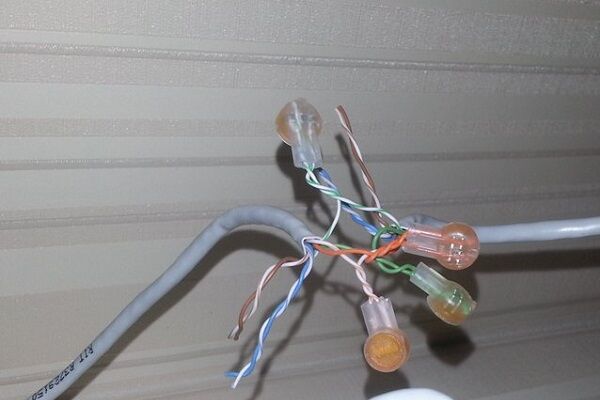
Сам процесс спайки требует от исполнителя аккуратности, так как разогретым паяльником легко нанести повреждения соседним проводам.
После спайки заизолируем провода для большей надежности. Затем умещаем провода в одну из внешний оболочек, а второй накрываем сверху. Заизолируем место соединения изоляционной лентой для большей герметичности и лучшего эстетического вида.
Рассмотренные способы могут быть применены не только к кабелю Ethernet витых пар. Такие же принципы наращивания и удлинения подходят для самых разных кабелей, будь-то многожильный или одножильный провод с самыми разными назначениями.
Роутер для удлинения интернет кабеля
Этот способ наращивания тоже достаточно удобный и практичный. Подключив роутер, вы сможете подсоединить к глобальной сети неограниченное количество ноутбуков, компьютеров и т.д. (но все-таки в разумных пределах).
Для удлинения нашего интернет кабеля данным методом нам понадобится приобрести сам роутер и обязательно обжатую витую пару (интернет провод) необходимой длины. При необходимости можно купить уже готовый обжатый кусок такого кабеля, в некоторых случаях витую пару обжимают в специализированом магазине. Но если даже и нет, то вы можете без труда обжать витую пару своими руками.
При необходимости можно купить уже готовый обжатый кусок такого кабеля, в некоторых случаях витую пару обжимают в специализированом магазине. Но если даже и нет, то вы можете без труда обжать витую пару своими руками.
Теперь интернет кабель следует подключить в разъем WAN порт (Internet порт) роутера, а непосредственно обжатую витую пару в простой LAN порт того же роутера а затем в ваш ноутбук либо компьютер. Останется только провести несложные настройки роутера, после чего вы сможете без проблем пользоваться сетью как раньше.
Как соединить интернет кабель | Твой сетевичок
Беспроводные технологии активно вторгаются в нашу жизнь. Но для многих ненавистные провода, в том числе, интернет кабель, все еще реальность. Тем не менее надо отдать должное проводному типу подключения оборудования к сети. Он остается надежным, доступным и широко распространен в разных уголках мира. Есть и неоспоримый минус. Интернет кабель всегда находятся под угрозой внешних повреждений.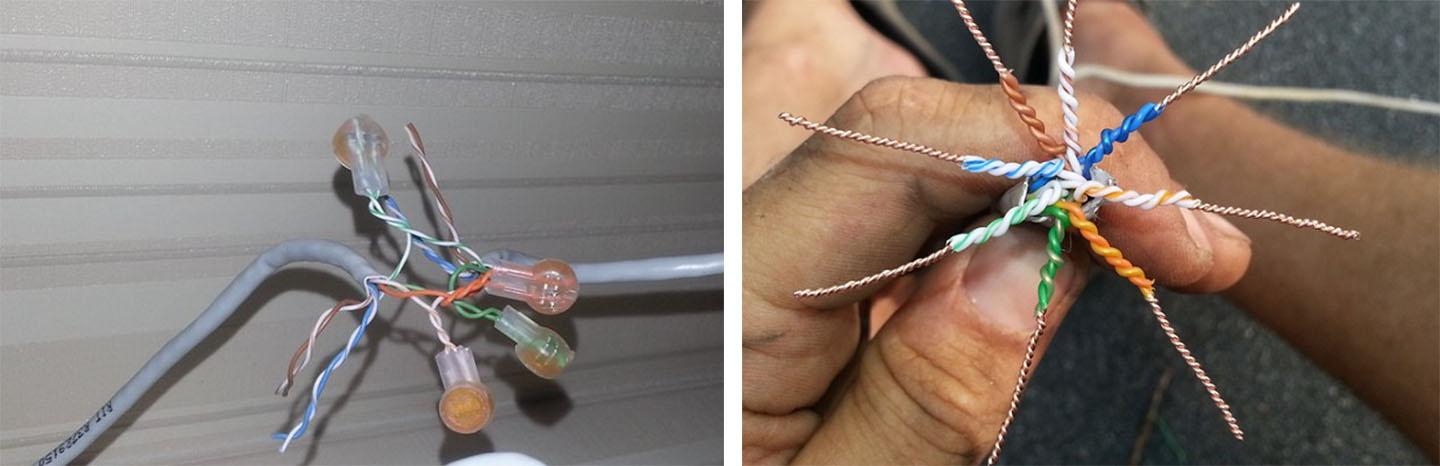 Конечно, современные технологии позволяют создать надежную оплетку, но в домашних условия она практически не встречается. Если у вас в квартире поврежден интернет кабель и вы считаете, что надо непременно вызвать специалиста, это не всегда так. Познакомьтесь с материалом изложенным в этой статье, узнайте все о соединении сетевого кабеля и самостоятельно решите возникшую проблему.
Конечно, современные технологии позволяют создать надежную оплетку, но в домашних условия она практически не встречается. Если у вас в квартире поврежден интернет кабель и вы считаете, что надо непременно вызвать специалиста, это не всегда так. Познакомьтесь с материалом изложенным в этой статье, узнайте все о соединении сетевого кабеля и самостоятельно решите возникшую проблему.
Зачем нужно соединять и наращивать интернет кабель
Практически все многоэтажные дома снабжены широкополосным высокоскоростным доступом в интернет. Осуществляется он с использованием проводных линий связи разного типа. Потребность удлинить интернет кабель возникает довольно часто. Для этого есть несколько поводов:
- создание домашней локальной сети;
- перенос компьютера из одного помещения в другое;
- устранение повреждения кабеля.
Мало сведущие в этих вопросах люди, обращаются к мастерам по объявлению, делают заявку провайдеру на устранение неполадок.
Это всегда трата времени и денег. Такие работы можно выполнить самостоятельно. Остановимся подробно на простых способах соединения интернет кабеля. Другое название интернет кабеля – витая пара.
Витая пара или интернет кабель – общее название всех проводов, которые используют для сетевых монтажных работ. Кабель для подключения компьютера к роутеру правильно называть патч-корд.
Как соединить интернет кабель и какие инструменты нужны для каждого способа
Что потребуется для работы:
- интернет кабель;
- коннекторы RJ-45;
- кримпер;
- стриппер и прямая отвертка.
Разберемся, что из себя представляют эти материалы и инструменты.
Набор инструментов для обжима витой парыЧитайте еще: Как подключить два компьютера к интернету через один кабель
Сначала определимся, что из себя представляет интернет кабель и для чего нужен. Это кабель, который может выполнять несколько функций. Соединять сеть и роутер, компьютер с роутером, объединять сразу несколько компьютеров. Кабель нужной длины можно приобрести в магазине.
Соединять сеть и роутер, компьютер с роутером, объединять сразу несколько компьютеров. Кабель нужной длины можно приобрести в магазине.
Правда в продаже есть уже обжатые кабели. Не всегда это бывает удобно. Обжатый кабель, это провод с зафиксированными на нем коннекторами. Порой они создают неудобства, требуя больших отверстий в стене. Кроме того вас может не устроить стандартная длина, которая предлагается изготовителями продукции. Это может быть 2; 4; 6 метров и более.
Стриппер – инструмент для снятия изоляции. Есть много моделей этого устройства, как в ценовом так и в функциональном исполнении. С его помощью можно, не рискуя повредить жилы кабеля, снять оплетку. Отрезок кабеля вставляется в отверстие, слегка прижимается, и поворачивается вокруг оси. Далее, часть обрезанной изоляции, легко снимается руками. Нет надобности покупать стриппер, если у вас есть кримпер с лезвием, о котором расскажем ниже. Для снятия оплетки можно использовать острый нож.
Коннекторы
Коннектор – это небольшой разъемчик. Служит для присоединения сетевого кабеля к модему или компьютеру. Потребуется коннектор RJ-45. Приобретайте с запасом, обойдется в копейки.
Кримпер
Это клещи для крепления коннекторов к кабелю. Если прокладка сетевого кабеля – разовая работа, то можно позаимствовать инструмент у знакомых, или воспользоваться отверткой. Часто мастера называют этот инструмент «обжимкой». Принцип работы кримпера прост. Вводим подготовленный конец кабеля в коннектор, а коннектор в соответствующую ячейку кримпера. Зажимаем, раздается легкий щелчок. Это сигнал о том, что кабель обжат.
Если решили, что этот инструмент вам необходим, при покупке стоит обратить внимание на вес кримпера. Слишком легкий не внушает доверия и может быстро сломаться, а от тяжелого устанут руки. Для работы с разными типами коннекторов купите многопозиционный инструмент, как показано на рисунке.
Если кримпера нет, обжать витую пару можно с помощью отвертки.
Это чисто для тех, кому надо срочно сделать соединение кабеля, а клещи отсутствуют. Последовательность действий:
- подрезаем кабель;
- определяемся со схемой подключения;
- заводим кабель в коннектор RJ-45;
- делаем фиксацию кабеля отверткой. Располагаем на столе коннектор с кабелем и прижимаем одной рукой. Второй рукой берем отвертку и фиксируем контакты.
На рисунке стрелками показан вид обжатого и не обжатого контакта:
Надо последовательно, и крайне аккуратно обжать все проводки. Для обжима выберите отвертку с соответствующей толщиной конца. Затем, зафиксируйте сам провод, чтобы жилы в случае натяжения провода не выскочили из гнезд. Удерживая коннектор на столе, надавите отверткой на кабель.
Вот и все. Подключайте кабель к компьютеру и путешествуйте по интернету.
Перед самим процессом обжатия определитесь, что и с чем собираетесь соединить.
Здесь надо обладать некоторыми теоретическими знаниями. Существует два вида – прямое и перекрестное соединение.
Прямое соединение интернет кабеля
Этой схемой пользуются для соединения компьютера или телевизора с роутером.
Важно! Локальная сеть работать не будет, если прямым соединением объединить два компьютера.
Перекрестное соединение интернет кабеля
Схема пригодна для соединения между собой двух компьютеров, роутеров или любой другой комбинации между этим оборудованием.
Рассмотрим способы соединения интернет кабеля
Читайте еще: Как подключить компьютер к роутеру через кабель?
С помощью скрутки
Метод используют для ремонта или удлинения кабеля. Провод, восьми или четырех жильный, разбирают на жилы. После этого проводники двух интернет кабелей скручивают согласно выбранной схеме. Потребуется стриппер для удаления оплетки, припой, термоусадка для изоляции стыка, и изолента. Чтобы получить неразборное соединения, пользуются специальным феном.
Чтобы получить неразборное соединения, пользуются специальным феном.
Скручивание проводников:
- зачистить на четыре сантиметра оплетку кабеля с обоих концов;
- разобрать зачищенные проводники;
- согласно выбранной схемы сделать скрутку жил;
- концы жил выровнять, и обмотать припоем из тонкой проволоки;
- изолировать термоусадочными трубками скрученные с припоем, и нагретые кончики жил;
- обмотать место соединения изолентой.
Если подойти к процессу скрутки со всей аккуратностью, то шнур практически не изменит свою форму и его можно будет пропустить даже через небольшие отверстия, или провести под плинтусом.
Надо сказать, что соединив кабель с помощью скрутки, вы снизите качество передачи данных. Высока вероятность потери сигнала. Для линий с большой протяженностью этот ненадежный способ применять не стоит.
С помощью соединителя
Рассмотрим четыре вида соединителей интернет кабеля
Джойнер
Считается, что это наиболее практичное соединение. Соединитель позволяет удлинить или восстановить витую пару. Это небольшая коробочка, которая снабжена разъемами RJ-45 с противоположных сторон. Витую пару обжимают с двух сторон в коннекторы и присоединяют к джойнеру. Иногда джойнер именуют сплиттером. Это неправильно. Сплиттер снабжен одним входом и двумя выходами. Им пользуются при необходимости соединить два компьютера от одного восьмижильного кабеля, разделив жилы по четыре на каждый компьютер.
Соединитель позволяет удлинить или восстановить витую пару. Это небольшая коробочка, которая снабжена разъемами RJ-45 с противоположных сторон. Витую пару обжимают с двух сторон в коннекторы и присоединяют к джойнеру. Иногда джойнер именуют сплиттером. Это неправильно. Сплиттер снабжен одним входом и двумя выходами. Им пользуются при необходимости соединить два компьютера от одного восьмижильного кабеля, разделив жилы по четыре на каждый компьютер.
Каплер
Специалисты считают это наиболее подходящим соединением, как с технической стороны, так и со стороны, касающейся внешнего вида. Каплер изготовлен в виде коробочки.
Внутри находятся 16 ножевых контактов. Сетевые розетки построены именно по этому принципу. Витая пара заводится с двух сторон и фиксируется отверткой подходящего размера. Профессионалы это делают с помощью панчера. Вот как он выглядит:
Для разового использования вряд ли стоит приобретать этот инструмент. Подойдет шлицевая отвертка. Соединение отличается надежностью. Если надо выполнить уличный вариант, то используйте изоленту, чтобы предотвратить попадание воды внутрь устройства.
Подойдет шлицевая отвертка. Соединение отличается надежностью. Если надо выполнить уличный вариант, то используйте изоленту, чтобы предотвратить попадание воды внутрь устройства.
Читайте еще: Как вывести изображение с компьютера на телевизор: кабельное подключение телевизора к компьютеру
Сетевая розетка
Одна часть кабеля согласно цветовой схемы заправляется в ножи, ко второй присоединяют коннектор и вставляют в разъем. Сегодня создают розетки, внешний вид которых не нарушает дизайн квартиры.
Скотчлок
Потребуются пассатижи. Для соединения кабеля надо зачистить его от изоляции и разложить по цветам. Заправить жилы в скотчлок соблюдая цвета жил, то есть цвет в цвет. Надеваем колпачок и зажимаем без фанатизма пассатижами. Правда получившийся букет из разноцветных скотчлоков так и висит на всеобщее обозрение, провоцируя хулиганов в подъезде на неблаговидный поступок. Его могут подпалить или просто оборвать. Это самый главный недостаток соединения.
С помощью пайки
В этом случае потребуется умение работать с паяльником, но зато в результате вы получите необходимой прочности и надежности. Для работы потребуется:
Паяльник
Такой инструмент должен быть у в ремонтном наборе каждого домашнего мастера. Обладая минимумом знаний по электротехнике, прибор поможет устранить разрывы или удлинить интернет кабель.
Припой
В магазине припой можно увидеть в виде прутков с диаметром от 2 до 8 мм. В продаже также появились комбинированные припои в виде трубки с порошком из флюса. Это значительно упрощает процесс пайки.
Флюс
Чтобы получить качественное соединение материала проводников и припоя, надо удалить с проводника оксидную пленку. Для этой цели используют наждачную бумагу. После такой обработки проводник надо покрыть специальным составом, который называется –флюс. Он создает пленку, для защиты материала провода от дальнейшего окисления, и обеспечивает нормальный контакт припоя с проводом.
Изолента и инструмент для зачистки кабеля, например марки – WT-4009.
Принцип работы с паяльником:
- Наружную оболочку разрезать вдоль или удалить.
- С помощью стриппера зачистить проводники. Обращайтесь с жилами осторожно Не используйте кухонные ножи или ножницы. Они могут легко их повредить.
- Проводники одного цвета обоих шнуров скрутите. Отрежьте лишнюю часть скрутки.
- Место скрутки каждого проводника, предварительно обработанное флюсом, покройте ровным слоем припоя.
- Изолируйте по отдельности каждую жилу, а затем, объединив их вместе обмотайте изолентой так, чтобы не было видно оголенных участков.
В набор для ремонта всегда входит кабельный тестер.
Тестер – прибор для диагностики витой пары. Купив такой прибор всегда можно убедиться в исправности провода и проверить результаты своей работы по восстановлению кабеля.
Если все сделано правильно загорится зеленая лампочка.
Посмотрите видео на тему: соединение интернет кабеля в домашних условиях:
Какой способ соединения кабеля лучше
Как видите, вариантов удлинить или спасти поврежденный интернет кабель, вполне достаточно, чтобы выбрать подходящий именно для вас. Все зависит от наличия инструментов, навыков мастера, личных предпочтений или создавшейся ситуации. Любой из способов имеет свои плюсы и минусы, поэтому универсального способа не существует.
Сетевой интернет кабель связи — провод для соединения в сеть LAN
При прокладке локальной сети в жилом или коммерческом помещении используют современные интернет кабели. По ним осуществляют передачу сигнала. Так организуют высокоскоростной интернет и спутниковую связь. Данный элемент имеет свои особенности, которые нужно учитывать.
В нашем интернет-магазине предлагается купить провод или кабель для внешней проводки сетевого скоростного интернета по приемлемой цене за метр.
Разновидности проводов
Существует два типа кабеля – FTP и UTP. Они не являются взаимозаменяемыми.
-
Витая пара UTP – это простая кабельная продукция, ее не экранируют. Провод используют преимущественно для наружной, в том числе воздушной прокладки телефонной сети, также применяют для подключения компьютера к роутеру или модему, осуществления ДСЛ соединения.

- Сетевой кабель FTP отличается наличием общего экранирующего покрытия фольгой, при этом отдельное покрытие каждой пары не применяется. Продукция предназначена для монтажа телефонных линий и компьютерных сетей.
Если существует высокий риск повреждения кабеля и возможны помехи для прохождения сигналов (уличное использование), применяют провод FTP. Главным отличием FTP является наличие дополнительного слоя экранирующей пленки и специального дренажного проводника. В результате провод не такой плоский и менее гибкий.
В нашей компании предлагается приобрести кабель для организации проводного широкополосного доступа в интернет. При износе LAN (Лан)-кабеля для интернета или поломке Ethernet коннектора у нас можно заказать новые элементы, а также инструмент, чтобы соединить прямые отрезки кабеля, уплотнить ввод, подготовить провод для двустороннего подключения.
Соединение проводов разного цвета осуществляют по схеме
Предлагаем приобрести контрольный, бронированный медный и алюминиевый кабель, а также коробки по демократичной стоимости. Провода реализуются в бухтах, продажа осуществляется с доставкой по адресу. Цену удобно уточнить в прайс-листе.
Провода реализуются в бухтах, продажа осуществляется с доставкой по адресу. Цену удобно уточнить в прайс-листе.
Чем соединить интернет кабель между собой
Соединение UTP кабеля «витая пара»
Что делать, если сетевой кабель «витая пара» поврежден или просто не хватает длины кабеля до рабочего места. Кабель «витая пара» представляет собой две или четыре пары проводников свитых между собой. Свивание проводов делается с целью уменьшения электропомех и наводок. Также каждая пара проводников имеет различный шаг свивания между собой, сделано это для уменьшения наводок между парами при передаче сигнала. Так что, если произошел обрыв кабеля «витая пара» или его повреждение, использовать скрутку проводов или их спайку нежелательно, так как нарушается свитие проводников, что ведет к потерям при передаче сигнала.
Для соединения кабеля «витая пара» существует несколько готовых решений:
Соединение с помощью переходника RJ–45 гнездо–гнездо.
Для сращивания кабеля вам понадобится две вилки RJ–45 и обжимной инструмент для их монтажа. Если вам нужно нарастить уже существующий кабель с разъемом RJ–45, достаточно патч-корда нужной длины и данного переходника.
Если вам нужно нарастить уже существующий кабель с разъемом RJ–45, достаточно патч-корда нужной длины и данного переходника.
Соединение с помощью специального соединителя «витая пара» тип KRONE
Для данного соединения понадобится специальный кроссировочный инструмент KRONE или его аналоги.
Размещаете провода в контактах соединителя по цвету, чтобы цвет провода соответствовал цветовой маркировке на соединителе, с одной и другой стороны соединителя и забиваете провода в контакт с помощью специального инструмента. При этом зачищать провода не нужно, изоляция прорезается с помощью встроенных ножей соединителя. Единственный минус данного соединения, что оно является не разъемным.
Соединение с помощью розетки RJ–45.
Данный способ объединяет в себе первые два вида соединения. С одной стороны кабель забивается специальным кроссировочным инструментом KRONE или тип 110, в зависимости от типа розетки, а с другой стороны на кабель монтируется вилка RJ–45 с помощью обжимного инструмента и вставляется в гнездо розетки.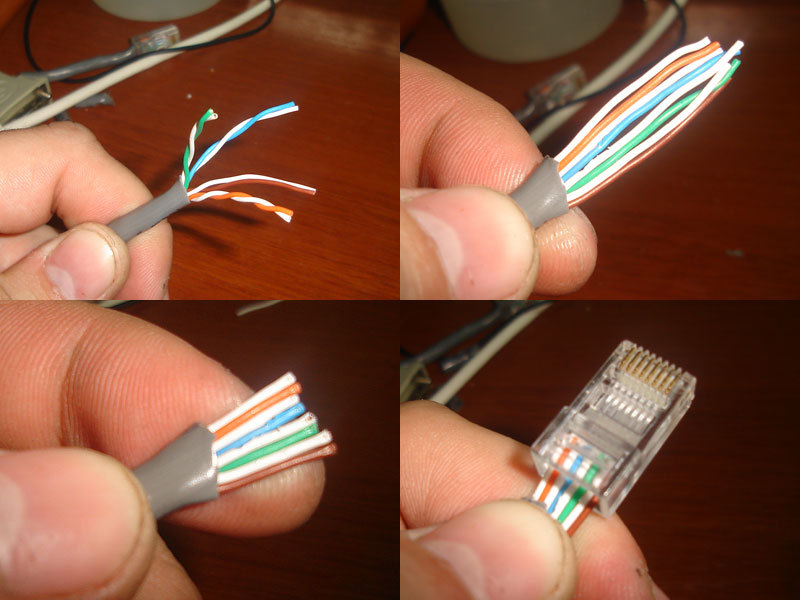
В этой статье мы рассмотрим несколько способов, с помощью которых можно удлинить интернет кабель. Своими руками (с помощью скрутки) и без дополнительных устройств, или с минимальными затратами (с помощью переходника) . По инструкциям из этой статьи вы так же сможете удлинить сетевой кабель, который используете для соединения компьютера с роутером, или для других задач. Не только кабель, который проложил в ваш дом интернет-провайдер.
Чаще всего возникает необходимость удлинить именно интернет кабель, который заходит в наш дом, или квартиру от оборудования провайдера. Обратите внимание, что мы говорим о кабеле витая пара. Если у вас, например, оптоволокно, то решения из этой статьи не подойдут. Очень частот в процессе ремонта, при перестановке мебели, или перемещении устройств, оказывается, что интернет кабель короткий и не достает до нашего компьютера, или роутера. Вариантов в этом случае не много: подстраиваться под длину кабеля, просить провайдера, чтобы он проложил новый кабель нужной вам длинны (что они вряд ли станут делать) , или просто доточить интернет кабель. Чем мы сейчас и займемся. Но для начала несколько советов:
Чем мы сейчас и займемся. Но для начала несколько советов:
- Если вы хотите соединить обычный сетевой кабель, который используете для соединения двух устройств (например, ПК с роутером) , то возможно в этом нет никакого смысла. Проще изготовить новый кабель нужной длины. Так будет проще и кабель получится более надежным. Так как любое соединение и особенно скрутка – это не очень хорошо. Такой кабель можно сделать своими руками, или попросить обжать кабель нужной длины в каком-то магазине цифровой техники.
- Возможно в вашем случае есть смысл установить Wi-Fi роутер (если его еще нет) , а не удлинять кабель и прокладывать его через всю квартиру. А если есть стационарные компьютеры, к которым чаще всего прокладывают сетевой кабель, то их можно так же подключить по Wi-Fi. Понадобится только Wi-Fi-адаптер, о которых я писал здесь.
- Если речь идет именно о соединении интернет кабеля, то вы можете позвонить к своему интернет-провайдеру и объяснит ситуацию. Что вам не хватает длины проложенного в дом сетевого кабеля.
 Возможно провайдер предложит вам какое-то разумное решение. Например, отправит специалистов, которые бесплатно заменят кабель.
Возможно провайдер предложит вам какое-то разумное решение. Например, отправит специалистов, которые бесплатно заменят кабель. - Интернет розетки. Если они установлены в вашем доме/квартире, то рассмотрите возможные варианты подключения с использованием этих розеток.
Если без соединения сетевого кабеля не обойтись, то лучше всего использовать специальные соединители (каплер, джойнер) . Если все правильно сделать, то качество соединения не пострадает. Скрутки использовать я не рекомендую. Они создают дополнительное сопротивление и это может сильно повлиять на стабильность подключения. А в итоге на скорость и пинг. Компьютер, или роутер могут просто не видеть такой кабель.
Удлиняем сетевой кабель с помощью переходника (соединителя)?
Этот способ подойдет во всех случаях. Как для соединения сетевого кабеля по которому в дом заходит интернет, так и для удлинения сетевого кабеля для компьютера, телевизора, роутера, модема и т. д.
Выглядят эти соединители примерно вот так:
Его называют джойнер. Там просто с двух сторон вход под сетевой кабель (под коннектор RJ-45) . Тип «мама-мама». Чтобы соединить кабель с помощью такого LAN-соединителя необходимо обжать кабель с двух сторон в коннектор RJ-45. Как это сделать своими руками без специального инструмента я писал в статье как обжать сетевой кабель без инструмента. При наличии специального инструмента (кримпера) все можно сделать по этой инструкции: как обжать витую пару в RJ-45.
Там просто с двух сторон вход под сетевой кабель (под коннектор RJ-45) . Тип «мама-мама». Чтобы соединить кабель с помощью такого LAN-соединителя необходимо обжать кабель с двух сторон в коннектор RJ-45. Как это сделать своими руками без специального инструмента я писал в статье как обжать сетевой кабель без инструмента. При наличии специального инструмента (кримпера) все можно сделать по этой инструкции: как обжать витую пару в RJ-45.
Если вы будете использовать такой соединитель для того, чтобы удлинить интернет кабель, то второй кусок кабеля вы можете купить в магазине. Он будет уже готовый (с коннекторами) . Если кабеля нужной длины не будет, то этот кабель могут для вас изготовить. Поспрашивайте в магазинах, где продают компьютеры и другую компьютерную технику.
Достаточно просто подключить два сетевых кабеля в такой переходник и все готово.
Допустим с одной стороны у нас интернет кабель от провайдера, а с другой стороны второй кусок кабеля, который мы изготовили сами, или купили в магазине.
Существуют немного другие соединители LAN-кабеля – каплеры.
С их помощью удлинять LAN-кабель даже проще и удобнее. Не нужно обжимать кабель в коннектор и не нужен специальный инструмент. Только отвертка.
Не путаем эти соединители со сплиттерами. У них один вход и два выхода. И предназначены они для других задач.
Если нужно удлинить сетевой кабель для компьютера, телевизора, роутера
Когда не хватает длины сетевого кабеля, чтобы от роутера или модема подключить компьютер, телевизор, еще один роутер или какое-то другое устройство, то так же можно использовать соединители. Но не забывайте, что всегда можно купить, или изготовить более длинный кабель, или подключить устройство по Wi-Fi. Возможно в вашем случае такое решение будет более правильным и удобным.
Конечно же можно взять два куска витой пары обжатой с обеих сторон в коннектор RJ-45 и соединить их через соединитель.
С помощью такого кабеля можно подключить к интернету абсолютно любое устройство, в котором есть LAN вход.
Соединяем интернет кабель с помощью скрутки
Выше я уже писал, что это не самый лучший способ, которым можно соединить сетевой кабель. Качество соединения может пострадать, а то и вообще не работать. Но если других вариантов нет, или нужно все сделать срочно, то можете попробовать.
Достаточно просто зачистить кабель на обеих концах и скрутить его цвет в цвет. Для изоляции используйте изоляционную ленту, или термоусадочную трубку. Нужно надежно скрутить каждый кабель и заизолировать.
Я все делал первый раз. Самое сложное, это зачистить жилы и скрутить их. Они иногда ломаются. Сначала снимаем внешнюю изоляцию, а затем зачищаем каждый провод.
Дальше скручиваем все жилы по цветам.
Думаю, это можно сделать более аккуратно, чем получилось у меня. После того как сетевой кабель скручен, каждый провод нужно заизолировать. Я использовал термоусадочную трубку. Изоляционная лента тоже подойдет. Вот что у меня получилось:
Не поверите, но этот кабель даже оказался рабочим 🙂
Только осторожно с ним, жилы очень хрупкие без изоляции. Их легко сломать и кабель работать не будет. Можно ниже смотать кабель, чтобы соединения не двигались и не ломались.
Их легко сломать и кабель работать не будет. Можно ниже смотать кабель, чтобы соединения не двигались и не ломались.
Пишите в комментариях, какой способ для удлинения сетевого кабеля используете вы и как у вас все работает.
Блог о модемах, роутерах и gpon ont терминалах.
Всвязи с почти 90% охватом многоэтажек высокоскоростным широкополосным доступом в глобальную паутину, очень часто возникает необходимость удлинить Интернет кабель по дому. Например, чтобы перенести роутер из одной комнаты в другую или протянуть сетку с этажа на этаж. Другая, похожая по смыслу ситуация, когда нужно соединить порванный кабель, после того, как его погрыз кот или порезали вандалы в подъезде. Можно, конечно, вызвать монтёра провайдера, либо стороннего специалиста по объявлению и он всё сделает. Но во-первых, это время, потраченное на ожидание специалиста. Во-вторых — это деньги, которые Вы заплатите ему за работу. Зачем, если всё можно сделать своими руками в домашних условиях?! В этой статье я хочу подробнее остановиться на этом вопросе и рассказать про самые надёжные способы соединить витую пару между собой. Тем более, что хочешь сделать хорошо — делай сам!
Тем более, что хочешь сделать хорошо — делай сам!
Ладно, что это выглядит совсем не эстетично, так ещё и на практике оказывается, что такое соединение ненадёжно. К тому же, каждая подобная скрутка ведёт к снижение качества связи и повышению сопротивления. Для длинных линий (более 100 метров) каждая подобная скрутка критична. Мы будем использовать правильные способы выполнить соединение LAN-кабеля.
Джойнер — бочонок-соединитель RJ45
Это самый распространённый на сегодня способ починить или удлинить витую пару. Его чаще всего используют монтёры и инсталляторы Интернет-провайдеров. Этот LAN-соединитель выглядит в виде маленькой прямоугольной коробочки с разъёмами RJ45 с друх сторон. Грубо говоря, тип «мама-мама». Витая пара обжимается в коннектор с двух сторон и вставляется в джойнер:
Его достаточно часто называют сплиттер , но это не совсем правильно. У сплиттера один вход и два выхода. Он используется для того, чтобы по одному 8-жильному кабелю подключить 2 компьютера, используя по 4 жилы для каждого.
Каплер (Coupler)
На мой взгляд, это самый правильный соединитель LAN-кабеля — как с точки зрения кабельного хозяйства, так и с эстетической стороны: всё выполнено красиво и аккуратно. Каплер выполнен в виде открывающейся коробочки с 16 ножевыми контактами. Кстати, такой же принцип используется и в сетевых розетках. В него с обеих сторон заводится кабель и с помощью отвёртки надёжно запрессовывается в ножевой контакт:
Вообще, значительно удобнее делать это специальным инструментом — панчером. Выглядит он как нож со специальным V-образным лезвием. Он равномерно проталкивает жилы в ножевой контакт каплера. Вот так выглядит самый простой вариант панчера:
Правда, покупать его обычному пользователю, чтобы один раз удлинить кабель Интернет по дому, конечно же смысла нет, потому можно использовать обычную небольшую шлицевую отвёртку. Держится такое соединение витой пары достаточно надёжно и крепко. Если используется не в помещении, а на улице, то лучше как следует замотать изолентой, чтобы внутрь не могла попасть вода.
Большой плюс каплера в том, что для того, чтобы соединить или удлинить витую пару не нужен абсолютно никакой специфический инструмент — только отвертка и прямые руки!
Обычная сетевая розетка
Если джойнер или каплер не всегда можно найти в магазинах радиодеталей, то уж обычную внешнюю сетевую розетку под разъём RJ45 можно найти всегда. Даже в электротехнических магазинах. Внутри такая розетка представляет из себя 8 ножевых контактов с одной стороны и разъём RJ45 — с другой:
Одну часто кабеля отвёрткой надо заправить в ножи, в соответствии с цветной схемой. Вторую часть кабеля надо обжать в коннектор и вставить в разъём. Готово! Вот видео-инструкция как это делается:
Сейчас можно купить достаточно компактную розетку и в итоге соединение будет выглядеть компактно и эстетично.
Скотчлок-соединитель (ScotchLok UY2)
Для тех, кто всё же является фанатом скруток есть более современный вариант, чем просто скручивать между собой жилы. Называется он Скотчлок. Для работы не нужен никакой специфичный инструмент — только пассатижы.
Чтобы соединить Интернет кабель между собой — зачищаем его от общей изоляции с обеих сторон и раскладываем по цветам. В скотчлок заправляем жилы цвет-в-цвет. После того, как они заправлены, сверху одеваем колпачок соединителя и зажимаем пассатижами. Главное — без фанатизма. Тут задача не в том, чтобы раздавить Scotchlok, а в том, чтобы жилы хорошо вошли в ножевой контакт. Результатом будет сращеный сетевой кабель. Лично я не люблю этот тип соединителей из-за того, что потом не знаешь куда деть получившийся букет из жил и скотчлоков. Чаще всего в подъездах замечаю, что его просто бросают висеть. Как показывает практика, рано или поздно одну из жил кто-нибудь оборвёт или подъездные хулиганы подпалят. Я предпочитают чтобы всё было компактно и красиво.
Помогло? Посоветуйте друзьям!
Как удлинить и соединить Интернет-кабель в домашних условиях : 11 комментариев
Первый способ самый надёжный .
Если, конечно, выполнен не таким уродливо — пародийным способом !
Методом скрутки телефонисты соединяют кабели на сотни пар .
cs6.pikabu.ru/post_img/2015/01/12/11/1421092108_184564785.jpg
Вместо изоленты 8 кусочков термоусадочной трубки плюс одна сверху.
Под цвет изоляции кабеля ?
Соединение на века и почти не заметно !
откройте стандарты и поинтересуйтесь скрутки и скотчлоки очень плохо и не допустимо
2016 в плане применения электропроводки с алюминиевыми жилами. ПУЭ и Свод Правил запрещают применение проводов и кабелей с алюминиевыми жилами, за исключением тех случаев, про которые я говорил чуть выше. Теперь же, согласно этого Приказа, электропроводку в квартирах и домах можно смело выполнять, как с медными жилами, так и с алюминиевыми, соблюдая их минимальные сечения, которые указаны в таблице №1 этого самого Приказа.
Кажется мы забыли что такое паяльник и термоусадка?)
Иван — зачем, если можно проще, быстрее и в то же время надёжно.
XasaH все предыдущие ответы, ну кроме Вас и Михаила, не от Связистов а от простых людей очень очень далеких от области связи. Они даже не знают и не предполагают, что скрутка была будет и оочень долго еще будет жить, что кабеля ТПП бывают разные цифровые и простые и компания 3М до сих пор выпускает наборы для муфт для скруток и под Скотчлок.
И поздравляю Всех Связистов с Профессиональным праздником «Днем Радио» .
Павел, не кабелЯ , а кАбели)) С днем связи, коллега!
Приветствую! Подскажите, а почему нельзя наращивать кабель ПАЙКОЙ? Скруткой можно, а пайкой нет? Или это типа неудобно: с паяльником под потолком, ещё и 220в часто нет под рукой? Скорость работы опять же… Мне в квартире нужно 2 метра нарастить 1й раз в жизни. Скорость работы не главное, главное надёжность и качество соединения (в штукатурку нужно будет заделать). Паять умею хорошо. Можно или нет?
Можно или нет?
Честно говоря, за всю жизнь не разу не видел, чтобы кто-то витую пару паял. Воспользуйтесь скочлоком и не мучайтесь.
Я паял, долго, но все прекрасно работает.для изоляции каждого провода и всей «байды » использовал термоусадку
Как связист скажу следующее — паяное соединение (паяная скрутка) самое надёжное и компактное соединение с наименьшим затуханием. Всякие виды клеммных и разьемных соединений ориентированы на удобство и скорость монтажа. Паять дело хлопотное поэтому если нет особых требований применяют скрутки и скотч локи. Только все не жадные и технически грамотные люди скотч локи, скрутки убирают в специальные распредкоробки и муфты. Свободно висящие скрутки и грозди скотчлоков скорее признак жадности и нежелания заморачиваться.
Как правильно соединить алюминиевые и медные провода, кабели
При монтаже проводки перед мастером встает вопрос, как правильно соединить кабель (провод) между собой для создания безопасного и надежного контакта. В данной статье мы предлагаем рассмотреть способы соединения проводов и их особенности. Следует помнить, что качество сращивания напрямую влияет на надежность контакта и, соответственно, работоспособность системы.
В данной статье мы предлагаем рассмотреть способы соединения проводов и их особенности. Следует помнить, что качество сращивания напрямую влияет на надежность контакта и, соответственно, работоспособность системы.
Соединения электроконтактов силового кабеля АВБбШв 4х120 и других типоразмеров должны соответствовать нормативным требованиям, которые регламентируют проведение электромонтажных работ:
- Контакт в первую очередь должен быть надежным. Независимо от того, как соединить два провода, сопротивление контакта не должно превышать сопротивление целого отрезка проводника;
- Контакт должен обладать механической прочностью, чтобы в случае растяжения не было повреждения и разрыва.
Данные требования являются общими для проводников АВБбШв 4х240 и любых других типоразмеров.
Скрутка – самый популярный способ сращивания кабелей
Самым простым и популярным вариантом является скрутка кабелей. Из-за легкости выполнения такой вариант встречается чаще всего. Для создания контакта участок не менее 5 см оголяют и скручивают токопроводящие жилы.
Для создания контакта участок не менее 5 см оголяют и скручивают токопроводящие жилы.
В качестве изоляции применяется ПХВ-лента или специальные соединительные изолирующие зажимы в виде пластиковых колпачков, которые не только изолируют, но и дополнительно удерживают электрический контакт. Колпачки удобны тем, что позволяют создать надежное крепление без применения специальных инструментов.
Выбирая способ создания контакта методом скрутки, вы можете использовать разные варианты крепления: ответвление, параллельное или последовательное соединение.
Данный способ удобен, однако его нельзя назвать универсальным, поскольку он подходит только для кабелей из одинаковых материалов. Если вы ищете, как соединить алюминиевый провод с медным, скрутку использовать недопустимо из-за вероятного окисления контактов.
Современной альтернативой привычной скрутке выступают скотчлоки – специальные соединители с гидрофобным заполнителем. Благодаря их использованию нет необходимости удалять слой изоляции провода. Кабели вставляют в соединитель и производят опрессовку с помощью пассатижей. Благодаря водоотталкивающему заполнителю скотчлок помогает избежать промокания контактов.
Кабели вставляют в соединитель и производят опрессовку с помощью пассатижей. Благодаря водоотталкивающему заполнителю скотчлок помогает избежать промокания контактов.
Сращивание проводов методом пайки
Соединение ВБбШв 4х50 и проводов других типоразмеров возможно, если их спаять между собой. В этом случае монтаж проводки потребует больше времени и сил, но данный способ более долговечный по сравнению с предыдущим. Многие мастера задают вопрос, как соединить алюминиевые провода между собой, чтобы не нагревались места соединений. При скрутке кабелей нередко возникает подобная проблема, так как через участок протекает ток и нагревает контакт. Из-за перегрева может произойти оплавление изоляции, что увеличивает риск аварийной ситуации.
Пайка в этом отношении более безопасна. Этот метод крепления формирует контакт с низким сопротивлением, обладающий высокой надежностью. Вы можете выбрать метод пайки, если вас интересует, как правильно соединить провода разного сечения между собой, чтобы избежать поломок и короткого замыкания.
Крепление кабелей с применением клеммных колодок
При монтаже электрооборудования нередко возникает вопрос, как соединить два кабеля витой пары или провода из разных материалов. Оптимальным решением станет крепление посредством клеммных колодок – клеммников. Так называют изолирующую пластину с контактами, которая нашла широкое применение при выполнении электромонтажных работ. Если вас интересует, как соединить провода между собой, если материалами для изготовления кабелей являются алюминий и медь, применение клеммных колодок позволит создать надежный и безопасный контакт.
Конструктивно изолирующие пластины бывают с затягивающим винтом и с прижимающими пластинами. Когда провода прижимаются винтом, при подсоединении контакта необходимо соблюдать повышенную аккуратность, чтобы избежать повреждения кабеля. Это особенно актуально, если вы ищете надежный способ, как соединить медные провода разного сечения или многожильные кабели большого сечения.
Если при монтаже использовать колодки с прижимающими пластинами, получается прочное и надежное соединение, так как пластина прижимает кабель к клемме.
Клеммы пружинного типа
Применение таких изделий обеспечит быстрое и надежное подсоединение контактов при сращивании кабелей с одним или множеством токопроводящих элементов. Для соединения с токопроводящей жилой снимают изоляционное покрытие и вставляют проводок в специальное отверстие, где он фиксируется пружинным зажимом. По сравнению с клеммами винтового типа на монтаж уходит вполовину меньше времени!
Клеммы с пружинным соединением весьма популярны еще и потому, что благодаря им сращивание кабелей получается не только надежным, но и устойчивым к влаге и вибрации.
Как срастить провода при прокладке электропроводки?
При монтаже системы электроснабжения в доме или на другом объекте нужно выбрать правильный способ, как соединить провода в распределительной коробке, какие схемы использовать, если в качестве материалов для изготовления кабелей применяется алюминий с медью.
Для сращивания кабелей чаще всего прибегают к обычной скрутке или пайке. Также можно использовать специальные сжимы или клеммники из пластика. Если объект состоит из нескольких комнат, в каждой из них устанавливается своя распределительная коробка, от которой идут питающие провода к электротехническим приборам. Исключение составляют лишь душевые и другие помещения, где уровень влажности стабильно повышен. В целях безопасности в таких помещениях нельзя устанавливать распределительные коробки.
Монтаж данных устройств зависит и от способа прокладки проводки. Если она проложена открытым способом, без штробления стен, то коробка также крепится поверх стены. Для скрытой проводки коробку монтируют внутрь стены, а снаружи остается лишь верхняя панель, под которой находятся провода.
Как обжать витую пару коннектором RJ-45 – ErgoZoom
Основой самых распространенных сетей являются стандарты 100BaseTX и 1000BaseT, в которых используется восьмижильный кабель «витая пара». Кабель связи состоит из одной или нескольких пар изолированных проводников, скрученных между собой и покрытых пластиковой оболочкой. Сетевой кабель, применяемый для соединения с интернетом, состоит из 4-х пар проводников. Вне зависимости от категории и стандарта, обжим витой пары чаще всего осуществляется коннектором RJ-45 (может иметь маркировку «8P8C») в соответствии с цветовой схемой.
Что понадобится для выполнения работы?
Если вы решитесь делать это самостоятельно, то вам непременно понадобятся, кроме инструмента и комплектующих, терпение и внимание. В принципе, процесс выполняется быстро и несложно, но нужна ловкость и опытность. Для работы нужны следующие материалы и приспособления:
- 8-жильный кабель «витая пара» (его еще называют патч-корд) 5-й категории необходимой длины (лучше взять с небольшим запасом).
- Несколько коннекторов RJ-45. Понадобится один, но поскольку они одноразовые, выгоднее сразу купить про запас.
- Кримпер – профессиональный инструмент для обжима витой пары. Обжимные клещи нельзя отнести к бытовым инструментам, но поскольку в каждом доме есть телефонные и интернет-соединения, целесообразно иметь такое приспособление. Цена его невысокая, кроме того, кримпер обычно дополнен кусачками и специальным отверстием с лезвием для снятия изоляции с витой пары.
Схемы обжима
Существует две основных схемы обжима витой пары – попробуем рассмотреть, в чем их разница.
- Прямой тип – подходит именно для случая обжима сетевого интернет-кабеля, чтобы впоследствии подключить компьютер к интернету или роутеру. Прямой – поскольку оба конца кабеля обжимаются одинаково. Учитывая, что 1 конец уже подключен в коробке интернет- провайдера, то проделать эту процедуру нужно только 1 раз.
Прямой линк можно создать по двум стандартам: T568B и T568A. Отличаются они между собой тем, что меняются местами оранжевые и зеленые проводки (вместо оранжевого – зеленый, вместо оранжево-белого – зелено-белый).
Обжим витой пары прямого линка по стандарту T568B предполагает расположение проводников в следующем порядке: бело-оранжевый / оранжевый / бело-зеленый / синий / бело-синий / зеленый / бело-коричневый / коричневый. - Перекрестный тип (crossover) – применяется для соединения двух компьютеров напрямую ПК-ПК, без роутеров и другого интернет-оборудования. Перекрестный линк подразумевает, что один конец витой пары обжимается по прямой схеме, а второй – по crossover. Порядок соединения проводников таков: бело-зеленый / зеленый / бело-оранжевый / синий / бело-синий / оранжевый / бело-коричневый / коричневый.
Современные сетевые карты скорее всего «поймут» и прямой линк при соединении двух компьютеров, но лучше перестраховаться.
Технология обжима витой пары
- Надрезать внешнюю оболочку кабеля и снять изоляционное покрытие на длину 2-3 см.
- Расплести проводники витой пары и упорядочить их согласно выбранной схеме.
- Разровнять проводки и обрезать, чтобы осталось примерно 10-12 мм.
- Вставить проводки в коннектор RJ-45, который лучше держать защелкой к низу.
- Проверить правильность расположения проводков в коннекторе – они должны зайти под блестящие контакты и упереться в стенку.
- Вставить коннектор в кримпер и аккуратно обжать кабель, сжав ручки кримпера.
Правила обжима
- Проводники в коннекторе RJ-45 не должны перекрещиваться и ложиться по 2 в одно гнездо.
- Перед непосредственным обжимом кримпером нужно окончательно проверить правильность расположения проводников согласно схеме.
- Рукоятки кримпера при обжиме следует сдавливать сильно, но без фанатизма.
Как подключить два компьютера в локальную сеть?
Дела технические
Итак, у вас имеется 2 компьютера. Прежде всего, нужно проверить, есть ли
в них специальные устройства, которые позволят им общаться между собой
по сети. Эти устройства называются сетевыми картами. Вы также можете
встретить названия «сетевой адаптер», «сетевая плата»,
«Ethernet-адаптер».
Гнездо в сетевой карте называется порт LAN (от английского Local Area
Network – локальная сеть). Его также часто называют «порт ЛВС»
(сокращенно от «Локальная Вычислительная Сеть») или «Ethernet-порт».
Где искать сетевую карту? У обычного компьютера порт LAN располагается на задней части системного блока.
У ноутбуков порт сетевой карты обычно находится сбоку — справа или слева.
В 99,9 % случаях у обоих ваших компьютеров будет сетевая карта. Если,
все-таки, её нет, придется отнести компьютер в сервис и заказать услугу
по установке в него сетевого адаптера.
Теперь настала очередь за кабелем, по которому ваши компьютеры буду пересылать сигналы друг другу (эти сигналы называются пакетами). Для объединения компьютеров в сеть нужен не абы какой кабель, а специальный кабель Ethernet, называемый «витая пара пятой категории».
Где взять витую пару?
Естественно, в любом компьютерном магазине. Но, прежде чем идти туда, измерьте расстояние между вашими компьютерами. Учтите, что витую пару нельзя сильно перегибать, перекручивать, прибивать гвоздями и нарушать её целостность какими-либо другими способами. Это может повредить общению ваших ПК между собой – пакеты будут искажаться или теряться, что будущей компьютерной сети совсем не к чему.
Поэтому вооружайтесь сантиметровой лентой и измеряйте расстояние между
компьютерами, принимая во внимание все углы, дверные проемы и стены.
Прибавьте к полученной величине 2-3 метра про запас. Вот и выйдет у вас
длина витой пары, которую нужно купить в магазине.
Но и это еще не всё. Нельзя просто так воткнуть кабель в порт LAN. На
каждый конец кабеля нужно еще прикрутить специальные розетки, называемые
в компьютерном мире коннектор RJ-45 (эр джи 45). Они очень похожи на телефонные, только больше по размеру.
Для соединения двух компьютеров нужно два коннектора – по одному с каждой стороны витой пары. Коннекторы также продаются в компьютерных магазинах.
Процесс закрепления кабеля в коннекторах называется обжим. Выражение «обжать витую пару»
означает буквально: оголить концы кабеля, вставить их в нужном порядке в
коннектор и хорошенько зажать специальным инструментом. Это инструмент
называется обжимной инструмент или кримпер и выглядит так:
Как обжимать витую пару?
Сделать это можно опять-таки в компьютерном магазине. Когда будете приобретать витую пару и коннекторы просто попросите продавца обжать кабель для соединения ДВУХ компьютеров в сеть. Слово «ДВУХ» здесь является ключевым, потому что для соединения трёх и более компьютеров нужно совсем другое оборудование и кабель при этом обжимается несколько иным образом.
Обжав витую пару силами магазина, вы потратите деньги только на кабель,
коннекторы и услугу обжима. Но предположим, что продавцы не умеют
обжимать кабель. Тогда вам придется сделать это самим. Для этого вам
потребуется купить витую пару необходимой длины + 1 метр на эксперименты
с обжимом, 2 коннектора (а лучше 4-6 на всякий случай) и обжимной
инструмент. Расходы несколько увеличатся, но зато вы научитесь обжимать
витую пару. Кстати, обжимной инструмент можно не покупать, а одолжить у
знакомого компьютерщика, если таковой имеется.
Итак, перед вами кабель, коннекторы и обжимной инструмент. Приступим к операции обжима витой пары.
1.Снимаем с кабеля изоляцию примерно на 2 см от края. Вы увидите 4 пары
перекрученных цветных проводков. Их изоляцию трогать не надо.
2.Аккуратно расплетаем эти цветные проводки, разводим их и располагаем
ровненько в такой последовательности, как показано на картинке ниже
(слева – один конец кабеля, справа – другой конец). Эта схема называется кроссовер (crossover) и используется только для соединения ДВУХ компьютеров между собой.
3.Обрезаем концы кабеля так, чтобы осталось немного более 1 сантиметра, и вставляем их в коннекторы. Порядок расположения проводков должен быть такой, как на рисунке ниже. Коннекторы при этом нужно поворачивать плоской частью к себе. Провода должны плотно войти в коннектор и упереться в его конец.
4.Теперь аккуратно берем коннектор с кабелем и вставляем его в
больший по размеру разъем обжимного инструмента. Нежно, но с силой
надавливаем на рукоять и … один конец витой пары обжат. То же самое
проделываем с другим концом кабеля.
Если с первого раза не получилось – не беда. У вас есть еще 1 метр кабеля и несколько запасных коннекторов на эксперименты.
И вот, наконец, витая пара готова.
Теперь вы можете физически соединить компьютеры между собой.
Вставьте один конец кабеля, а точнее находящийся на нем коннектор, в
порт LAN первого компьютера так, чтобы раздался щелчок. Не давите
сильно, нужно вставлять нежно и без особого нажима!
Коннектор на другом конце кабеля вставьте в порт LAN второго компьютера.
Тоже нежно и аккуратно, пока не раздастся щелчок. Вот и всё, физически
компьютеры уже соединены в сеть. На этом техническая часть работ
завершена. Переходим к настройке операционных систем.
Дела программные
Чтобы компьютеры обменивались друг с другом информацией, они должны
знать друг о друге. Звучит абстрактно, но это так. Если вы просто
соединили кабелем два ПК сигналы, посылаемые ими, никуда не пойдут. А
всё потому, что они не знают куда идти, кому они предназначены, проще
говоря, не знают адреса назначения и имена получателей.
Как и в реальной жизни, чтобы информация от одного компьютера (назовем
его ПК1) благополучно дошла до другого компьютера (назовем его ПК2), он
должен знать его адрес и имя. Сейчас мы и займемся присвоением имен и
адресов нашим компьютерам.
Присваиваем имя компьютеру под управлением Windows XP:
1.На ПК1 щелкните правой кнопкой мыши по значку «Мой компьютер» на рабочем столе и выберите «Свойства».
2.В открывшемся окне выберите вкладку «Имя компьютера» и нажмите кнопку «Изменить…».
3.Введите имя компьютера на английском языке – PC1 и имя рабочей группы – WORKGROUP. Имя рабочей группы может быть уже указано (по умолчанию оно одинаково для всех компьютеров под ОС Windows). В таком случае просто проверьте, чтобы оно было WORKGROUP.
4.Нажмите кнопку «ОК» в этом и в следующем окне. Затем перезагрузите компьютер, чтобы изменения вступили в силу.
То же самое проделайте со вторым компьютером (ПК2), только имя ему
присвойте PC2. Рабочая группа на обоих компьютерах должна быть
одинаковой — WORKGROUP. По окончании настройки, второй компьютер также
нужно перезагрузить.
1.На ПК1 откройте меню «Пуск», щелкните правой кнопкой мыши по надписи «Компьютер» и выберите «Свойства».
2.Найдите раздел «Имя компьютера, имя домена и параметры рабочей группы» и нажмите «Изменить параметры».
3.В открывшемся окне нажмите кнопку «Изменить…».
4.Введите имя компьютера на английском языке — PC1, и имя рабочей группы – WORKGROUP. Имя рабочей группы может быть уже указано (по умолчанию оно одинаково для всех компьютеров под ОС Windows). В таком случае просто проверьте, чтобы оно было WORKGROUP.
5.Нажмите кнопку «ОК» в этом и в следующем окне. Закройте окно Панели
управления и перезагрузите компьютер, чтобы изменения вступили в силу.
То же самое проделайте со вторым компьютером (ПК2), только имя ему
присвойте PC2. Рабочая группа на обоих компьютерах должна быть
одинаковой — WORKGROUP. По окончании настройки, второй компьютер также
нужно перезагрузить.
С именами разобрались. Но этого мало! Теперь нужно присвоить каждому компьютеру уникальный адрес. Но прежде немного теории.
Адреса компьютеров в сетях состоят исключительно из цифр и называются IP адресами
(читается как «айпи», сокращенно от Internet Protocol). Причем полный
адрес компьютера состоит из четырех блоков цифр, разделенных точками:
блок1.блок2.блок3.блок4
Точка после четвертого блока не ставится! В каждом блоке может быть
одна, две или три цифры от 0 до 255. Пример компьютерного адреса –
194.65.43.112 или 83.123.43.7
Так уж положено, что в локальных компьютерных сетях, к которым как раз и
относится ваша домашняя сеть, первые два блока должны содержать цифры
192.168, а следующие два блока любые от 0 до 255. При этом 255 нельзя
использовать вообще, а 0 можно использовать только в третьем блоке.
Таким образом, адрес компьютера в домашней сети может быть 192.168.0.1
или 192.168.1.1 или 192.168.1.5 или 192.168.0.10, а также 192.168.4.56,
192.168.43.112 и т.д.
Таких комбинаций множество, но общаться между собой могут только те
компьютеры, у которых в третьем блоке одинаковые цифры. В нашем примере
это 192.168.0.1 и 192.168.0.10, а также 192.168.1.1 и 192.168.1.5. А вот
если компьютер 192.168.1.5 захочет послать информацию компьютеру с
адресом 192.168.0.10, то у него ничего не получится.
Еще один важный момент: в одной сети не могут быть два и более
компьютеров с одинаковыми адресами. Т.е. если вы присвоили адрес
192.168.1.1 какому-то ПК, можете вычеркнуть его из списка свободных
адресов. Он теперь собственность этого ПК и не может принадлежать
никакому другому компьютеру.
На этом закончим теоретическую часть про компьютерные адреса и перейдем к
практике. Присвоим нашему ПК1 адрес 192.168.0.100, а ПК2 адрес
192.168.0.6
Присваиваем адрес компьютеру под управлением Windows XP:
1.На ПК1 нажмите «Пуск» — «Настройка» и дважды щелкните мышью по пункту «Сетевые подключения».
2.Щелкните правой кнопкой мыши «Подключение по локальной сети» и нажмите «Свойства».
3.В открывшемся окне выберите «Протокол Интернета (TCP/IP)» и нажмите кнопку «Свойства».
4.Отметьте пункт «Использовать следующий IP-адрес». В поле «IP-адрес» введите адрес вашего компьютера – 192.168.0.100. Щелкните мышью по полю «Маска подсети» — там появится соответствующая адресу компьютера величина.
5.Нажмите кнопку «ОК» в этом окне и «Закрыть» в следующем. Подождите
несколько секунд, пока настройки вступят в силу. Закройте окно Сетевых
подключений.
Таким образом, вы присвоили адрес одному компьютеру под управлением ОС
Windows XP – ПК1. Теперь сядьте за другой компьютер (ПК2) и проделайте
всё то же самое, только вместо 192.168.0.100 присвойте ему адрес
192.168.0.6
Присваиваем адрес компьютеру под управлением Windows Vista:
1.На ПК1 выберите «Пуск» — «Панель управления».
2.В списке выберите раздел «Центр управления сетями и общим доступом». В открывшемся окне нажмите «Управление сетевыми подключениями».
3.Правой кнопкой мыши щелкните «Подключение по локальной сети» и выберите «Свойства».
4.Выделите пункт «Протокол Интернета версии 4 (TCP/IPv4)» и нажмите кнопку «Свойства».
5.Отметься пункт «Использовать следующий IP-адрес» и введите в поле «IP-адрес» адрес вашего компьютера – 192.168.0.100
Щелкните мышью по полю «Маска подсети» — там появится соответствующая адресу компьютера величина.
6.Нажмите кнопку «ОК» в этом и в следующем окне. Подождите пару
секунд, пока настройки вступят в силу, и закройте окно Сетевые
подключения и Панель управления.
Таким образом, вы присвоили адрес одному компьютеру под управлением ОС
Windows Vista – ПК1. Теперь сядьте за другой компьютер (ПК2) и
проделайте всё то же самое, только вместо 192.168.0.100 присвойте ему
адрес 192.168.0.6
Закончив с присвоением адресов, приступайте к проверке связи в домашней сети.
Проверка связи в сети с Windows XP:
1.На ПК2 откройте меню «Пуск» и выберите «Выполнить». В поле введите cmd (на английском) и нажмите «ОК».
2.Откроется командный интерпретатор Windows. Здесь можно набирать
различные команды, все команды вводятся только на английском языке. Нас
пока интересует единственная команда – команда проверки связи с другим
компьютером. Она называется ping (пинг). Сейчас мы будем пинговать (от «пинг», означает «проверять связь с…») ПК1 с адресом 192.168.0.100
Введите в командном интерпретаторе ping 192.168.0.100 (на человеческом
языке это означает «проверить связь с компьютером, имеющим адрес
192.168.0.100») и нажмите на клавиатуре Enter. Процесс пошел, мы видим
как ПК2 отправляет пакеты, а ПК1 отвечает на них.
Отлично! Связь есть!
Проверка связи в сети с Windows Vista:
1.На ПК2 откройте меню «Пуск» и выберите «Выполнить». В поле введите cmd (на английском) и нажмите «ОК».
2.Откроется командный интерпретатор Windows. Наберите в командном интерпретаторе ping 192.168.0.100 и нажмите на клавиатуре Enter. Связь есть: ПК2 отправляет пакеты, а ПК1 отвечает на них.
Ответ от ПК1 получен! Связь есть!
Можете теперь сесть за ПК1 и пропинговать ПК2. Также откройте командный
интерпретатор и используйте команду ping, но вот адрес компьютера будет
уже 192.168.0.6. Т.е. в командном интерпретаторе нужно будет набрать
ping 192.168.0.6
Вот и всё. Связь есть, компьютеры посылают и принимают пакеты друг от друга. Вас можно поздравить с успешным объединением двух компьютеров в сеть!
Как разделить Ethernet на несколько устройств
Если вы хотите максимально стабильное и быстрое соединение, то все равно нет лучшего Ethernet. Но поскольку современные устройства сокращают свои порты, получить доступ к Ethernet-соединению не всегда просто, особенно если у вас есть много коллег, желающих воспользоваться ограниченными портами на локальном маршрутизаторе.
Чтобы обойти эту проблему, вы можете использовать разветвитель Ethernet или, скорее, коммутатор Ethernet. Эти устройства могут использовать единичное входящее соединение Ethernet и делать его доступным для нескольких пользователей одновременно.
С помощью подходящего адаптера Ethernet вы даже можете подключить свое решение Ethernet с разветвлением через USB-соединение, что делает его идеальным для портативных высокоскоростных подключений в дороге.
Вам нужно больше, чем просто подключение к Ethernet на одном или нескольких устройствах? Док-станции могут иметь большое значение для улучшения параметров портов ваших устройств.
Разветвители Ethernet 101Независимо от того, являетесь ли вы геймером, желающим подключить все компьютеры своих друзей на вечеринке по локальной сети, или вам нужны дополнительные порты Ethernet в офисе, вы можете расширить возможности подключения к своей сети с помощью хорошего коммутатора Ethernet.Он использует существующее проводное подключение к локальной сети и превращает его в доступное для дополнительных устройств.
Примечание. Такое устройство не обеспечивает подключение к Интернету, если оно не подключено к маршрутизатору или модему. Однако он дает каждой подключенной системе возможность взаимодействовать друг с другом. Это идеально подходит для игры в локализованные игры, для высокоскоростного обмена файлами или для доступа к сетевым принтерам, сканерам и другим устройствам, где беспроводное соединение невозможно или нежелательно.
Рассмотрим адаптер EthernetКогда дело доходит до выбора коммутатора, есть много отличных вариантов от всевозможных уважаемых сетевых компаний. Единственным недостатком у них является то, что они почти всегда требуют внешнего источника питания в той или иной форме. Это делает их менее привлекательными для мобильных сотрудников или тех, кто путешествует между конференц-залами, которые хотят поддерживать подключение к сети Ethernet для нескольких устройств, из-за увеличения веса и объема, а также требований к розеткам.
Отличной альтернативой более традиционным разветвителям Ethernet является уникальный 4-портовый USB-адаптер Ethernet от Cable Matters.Он позволяет разделить один порт Ethernet на четыре других, значительно расширяя возможности подключения к локальной сети. Для тех, кто использует современные устройства, которые предлагают подключение только через USB-C, также существует версия USB-C.
Хотя они используют разные разъемы USB, оба они обеспечивают полную пропускную способность USB 3.1, обеспечивая скорость Ethernet до 1 Гбит / с для любого подключенного устройства.
Любое решение позволяет использовать одно соединение Ethernet от настенной розетки или прямое подключение к маршрутизатору вашей сети и распределять его по нескольким устройствам в комнате.За счет использования USB вместо настенного питания это уменьшает путаницу кабелей на столе, снижает вес при транспортировке и позволяет обеспечить сетевые соединения там, где настенное питание может быть не так легко доступно. Не говоря уже о том, что 4-в-1 вместе с традиционными адаптерами Ethernet обеспечивают подключение к сети Ethernet для современных тонких и легких ноутбуков, в которых отсутствует порт RJ45.
Максимальная скорость Ethernet-коммутатора без помехСамым большим недостатком использования адаптера Ethernet является то, что даже при самых высоких скоростях соединения вы по-прежнему ограничены пропускной способностью одного соединения от коммутатора Ethernet к адаптеру.Эта проблема усугубляется только в том случае, если вы подключаете больше устройств к тому же адаптеру.
Как правило, для изменения этой динамики требуется большее количество кабелей, а это означает, что больше кабелей проходит через пол или сквозь стены. Больше кабелей означает более сложную настройку, особенно если вам нужно задним числом добавить дополнительные кабели. Однако есть еще одно решение: комплект для совместного использования кабеля Ethernet.
Эти умные устройства поддерживают два соединения Ethernet по одному проводу. В комплект для совместного использования входят два сплиттера.Сплиттер объединяет два соединения Ethernet в один кабель RJ45, который затем доставляется к месту назначения через соединение с одной настенной панелью или соединитель. Второй разветвитель разделяет соединение на два разъема Ethernet для двух устройств.
Это дает вам быстрое соединение для двух устройств (или более, если используется адаптер) с помощью только одного промежуточного кабеля.
Настройка этого устройства немного сложнее, чем использование простого разветвителя Ethernet, и не рекомендуется для приложений Power over Ethernet (PoE).Он также имеет оговорку о поддержке только скорости соединения до 100 Мбит / с, поэтому он не сможет в полной мере использовать преимущества сетей Gigabit или более быстрых сетей Ethernet.
Однако это идеальное решение для расширения сетевых функций до уже существующих сетей, где прокладка дополнительных промежуточных кабелей не идеальна. Он идеально подходит для ситуаций, когда требуется выделенное соединение для каждого устройства, например, принтера рядом с ноутбуком.
Какой разветвитель Ethernet купить?
Теперь, когда вы знаете, какие варианты есть у вас при разделении Ethernet, возникает вопрос, где и что покупать.К счастью, Cable Matters предлагает комплекты для совместного использования кабеля Ethernet и коммутаторы для любого решения.
Кабель имеет значение USB 3.1 — 4-портовый коммутатор Gigabit Ethernet
Кабель имеет значение USB-C — 4-портовый коммутатор Gigabit Ethernet
Комплект для совместного использования кабеля Ethernet RJ45
Что такое кроссоверные кабели Ethernet?
Перекрестный кабель Ethernet — это сетевой кабель, используемый для прямого соединения двух сетевых устройств Ethernet, например двух компьютеров без переключателя или маршрутизатора между ними.Они используются для отправки и получения данных, обеспечивая сложную передачу данных между компьютерами, маршрутизаторами и сетями. Перекрестные кабели Ethernet аналогичны прямым кабелям, за исключением того, что у них есть пары перекрещивающихся проводов. Их внутренняя проводка меняет местами входящие и исходящие сигналы. В нем используется конструкция, которая позволяет подключать выводы вывода данных на одном конце кабеля напрямую к выводам ввода данных на другом конце кабеля.
Ethernet кроссоверные кабели vs.Прямые кабели
Эти два типа Ethernet-кабеля обычно используются в большинстве компьютерных сетевых передач. Прямой кабель используется в локальных сетях для подключения различных устройств, например компьютера, к сетевому концентратору, например маршрутизатору, маршрутизатору и коммутатору, ПК и коммутатору и т. Д. Это альтернатива беспроводным соединениям, когда один или несколько компьютеров получают доступ к маршрутизатору через беспроводной сигнал. Перекрестный кабель требуется только при соединении двух устройств с одинаковой функциональностью.
Еще одно существенное различие между перекрестными кабелями и стандартными коммутационными кабелями заключается в том, что каждый тип имеет разное расположение проводов в кабеле для различных целей. Если вы поднимете оба конца кабеля и сравните выводы, вы заметите, что у прямого кабеля есть совпадающие контакты, а у перекрестного кабеля контакты, как правило, поменяны местами.
Существует два стандарта прокладки кабелей Ethernet, признанные ANSI, TIA и EIA. Один — это стандарт проводки T568A, а другой — T568B.Разница между ними заключается в расположении оранжевых и зеленых пар проводов. Прямые кабели имеют единый стандарт разводки, где на обоих концах используется стандарт разводки T568A, или на обоих концах используется стандарт разводки T568B. В отличие от прямых кабелей, в перекрестных кабелях используются два разных стандарта проводки. На одном конце используется стандарт проводки T568A, а на другом конце — стандарт проводки T568B.
Обычно на перекрестном кабеле напечатаны слова Crossover или Xover, чтобы отличить его от прямого.
Разница в функциональности прямого и перекрестного кабелей
Перекрестные кабели используются, когда:
- Подключение компьютера к компьютеру
- Подключение роутера к роутеру
- Подключение коммутатора к коммутатору
- Подключение хаба к хабу и
- Подключение маршрутизатора к ПК, поскольку оба устройства имеют одинаковые компоненты
- Подключение роутера к хабу
- Подключение компьютера к коммутатору
- Подключение порта LAN к коммутатору или компьютеру
- Подключение другого разнородного сетевого оборудования
Раньше для прямого соединения двух хост-устройств требовался перекрестный кабель, но теперь в нем нет необходимости.Многие современные сетевые устройства поддерживают Auto MDI-X, который автоматически определяет правильный тип подключения независимо от того, какой кабель вы используете. Например, компьютер с Auto MDI-X может использовать прямой или перекрестный кабель для любого приложения.
Что такое кроссоверный кабель?
Перекрестный кабель Ethernet, также известный как перекрестный кабель, соединяет два сетевых устройства Ethernet друг с другом. Эти кабели были созданы для поддержки временных сетей между хостами в ситуациях, когда промежуточное устройство, такое как сетевой маршрутизатор, отсутствует.Перекрестные кабели выглядят почти так же, как обычные прямые (или коммутационные) кабели Ethernet, но структура внутренней проводки отличается.
Что такое кроссоверный кабель?
Обычный патч-кабель соединяет разные типы устройств, например, компьютер и сетевой коммутатор. Перекрестный кабель соединяет два устройства одного типа. Концы соединительного кабеля можно соединять любым способом, если оба конца идентичны. По сравнению с прямыми кабелями Ethernet внутренняя разводка перекрестного кабеля меняет местами передачу и прием сигналов.
Провода с обратной цветовой кодировкой можно увидеть через разъемы RJ-45 на каждом конце кабеля:
- Стандартные кабели имеют идентичную последовательность цветных проводов на каждом конце.
- В кроссоверных кабелях пересекаются первый и третий провода (считая слева направо), а также второй и шестой.
Хороший перекрестный кабель Ethernet имеет специальную маркировку, которая отличает его от прямого кабеля. Многие из них имеют красный цвет и имеют отметку «кроссовер» на упаковке и кожухе проводов.
Вам нужен кроссоверный кабель?
Специалисты в области информационных технологий (ИТ) часто использовали перекрестные кабели в 1990-х и 2000-х годах; популярные формы Ethernet в то время не поддерживали прямые кабельные соединения между хостами.
Как исходный, так и Fast Ethernet стандарты были разработаны для использования определенных проводов как для передачи, так и для приема сигналов. Эти стандарты требовали, чтобы две конечные точки обменивались данными через промежуточное устройство, чтобы избежать конфликтов, вызванных использованием одних и тех же проводов для передачи и приема.
Функция Ethernet, называемая MDI-X, обеспечивает необходимую поддержку автоматического обнаружения для предотвращения этих конфликтов сигналов. Это позволяет интерфейсу Ethernet автоматически определять, какое соглашение о передаче сигналов использует устройство на другом конце кабеля, и соответственно согласовывает использование проводов передачи и приема. Чтобы эта функция работала, только один конец соединения должен поддерживать автоматическое определение.
Большинство домашних широкополосных маршрутизаторов (даже более старые модели) включают поддержку MDI-X в своих интерфейсах Ethernet.Gigabit Ethernet также принял MDI-X в качестве стандарта.
Перекрестные кабели необходимы только при подключении двух клиентских устройств Ethernet, ни одно из которых не настроено для Gigabit Ethernet. Современные устройства Ethernet автоматически обнаруживают использование перекрестных кабелей и работают с ними без проблем.
Как использовать кроссоверные кабели Ethernet
Перекрестные кабели следует использовать только для прямых сетевых подключений. Попытка подключить компьютер к старому маршрутизатору или сетевому коммутатору с помощью перекрестного кабеля вместо обычного кабеля может помешать работе соединения.
Эти кабели можно приобрести в различных магазинах электроники. Любители и ИТ-специалисты часто предпочитают изготавливать собственные перекрестные кабели. Чтобы преобразовать прямой кабель в перекрестный, снимите разъем и снова подключите провода, перекрестив соответствующие провода передачи и приема.
Спасибо, что сообщили нам об этом!
Расскажите, почему!
Другой Недостаточно подробностей Сложно понять Кабели Ethernetи принцип их работы
Кабель Ethernet — это распространенный тип сетевого кабеля, который используется в проводных сетях.Кабели Ethernet соединяют такие устройства, как ПК, маршрутизаторы и коммутаторы в локальной сети.
Эти физические кабели ограничены по длине и долговечности. Если сетевой кабель слишком длинный или плохого качества, он не сможет передавать хороший сетевой сигнал. Эти ограничения являются одной из причин, по которой существуют разные типы кабелей Ethernet, оптимизированные для выполнения определенных задач в определенных ситуациях.
Как выглядит кабель Ethernet
Кабель Ethernet напоминает традиционный телефонный кабель, но он больше по размеру и содержит больше проводов.Оба кабеля имеют одинаковую форму и вилку, но кабель Ethernet имеет восемь проводов, а телефонный кабель — четыре. Разъемы кабеля Ethernet также крупнее.
LifewireКабели Ethernet бывают разных цветов, но телефонные кабели обычно серого цвета.
Кабели Ethernet подключаются к портам Ethernet, которые больше, чем порты телефонного кабеля. Порт Ethernet на компьютере доступен через карту Ethernet на материнской плате. Этот порт обычно находится на задней панели настольного компьютера или сбоку ноутбука.
Что такое кабель Ethernet?
Типы кабелей Ethernet
Кабели Ethernet поддерживают один или несколько отраслевых стандартов, включая категорию 5 и категорию 6. Большинство технических специалистов называют эти стандарты CAT5 и CAT6 соответственно. По этой причине многие интернет-магазины, продающие сетевые кабели, также используют этот сокращенный язык.
Кабели Ethernet производятся в двух основных формах:
- Прочные кабели Ethernet обеспечивают немного лучшую производительность и улучшенную защиту от электрических помех.Они также обычно используются в бизнес-сетях, проводке внутри офисных стен или под полом лабораторий в фиксированных местах.
- Многожильные кабели Ethernet менее подвержены физическим трещинам и поломкам, что делает их более подходящими для путешествий или домашних сетей.
Перекрестный кабель — это тип кабеля Ethernet, который соединяет два компьютера друг с другом. Напротив, большинство кабелей Ethernet подключают один компьютер к маршрутизатору или коммутатору.
Ограничения кабелей Ethernet
Один кабель Ethernet имеет максимальную дальность действия, что означает, что кабель имеет верхний предел того, сколько времени может пройти до потери сигнала (так называемого затухания).Эта проблема возникает из-за того, что электрическое сопротивление длинного кабеля влияет на производительность.
Оба конца кабеля должны быть достаточно близко друг к другу, чтобы быстро принимать сигналы, и достаточно далеко от внешних электрических помех, чтобы избежать прерываний. Однако эта мера предосторожности не ограничивает размер сети, потому что оборудование, такое как маршрутизаторы или концентраторы, может соединять несколько кабелей Ethernet вместе в одной сети. Это расстояние между двумя устройствами называется диаметром сети.
Максимальная длина кабеля CAT5 до затухания составляет 100 м (328 футов). CAT6 может подниматься на высоту до 700 футов. Кабели Ethernet могут быть длиннее, но могут страдать от потери сигнала, особенно если они проходят рядом с крупными электрическими приборами.
Короткий кабель может отражаться. Однако некоторые люди не сообщают об отсутствии проблем с длиной кабеля до 4 дюймов.
Разные типы разъемов RJ-45 служат разным целям. Один тип, предназначенный для использования с многожильными кабелями, несовместим с одножильными кабелями.Другие типы разъемов RJ-45 могут работать как с многожильными, так и с одножильными кабелями.
Альтернативы кабелям Ethernet для компьютерных сетей
Беспроводные технологии, такие как Wi-Fi и Bluetooth, заменили Ethernet во многих домашних и деловых сетях. Большинство планшетов и других мобильных устройств не имеют сетевого порта. Эти беспроводные технологии выгодны, если кабель проложен снаружи или в местах с повышенным риском повреждения провода.
Часто задаваемые вопросы
- Как подключить кабель Ethernet? Найдите порт Ethernet на вашем устройстве.Он имеет квадратную форму, подходящую для стандартного разъема RJ45. Вставьте один конец кабеля в свободный порт вашего компьютера, а другой конец подключите к маршрутизатору или другому сетевому устройству.
- Какой тип кабеля Ethernet мне нужен? Если ваша сеть поддерживает Gigabit Ethernet, вы можете выбрать кабели Cat5e или Cat6 вместо кабелей Cat5 предыдущего поколения.
- Могу ли я прокладывать кабели Ethernet снаружи? Да, вы можете проложить кабели Ethernet снаружи между зданиями или через внешние стены.Выбирайте кабели с защитным покрытием или водонепроницаемые провода, специально разработанные для обеспечения большей устойчивости к погодным условиям.
Спасибо, что сообщили нам об этом!
Расскажите, почему!
Другой Недостаточно подробностей Сложно понять Разветвитель Ethernet| Сетевой коммутатор
Термин «разветвитель» используется довольно часто, когда речь идет о кабелях. Средний делитель работает, принимая входной сигнал и разделяя его на несколько выходных сигналов.Например, на двухстороннем разветвителе мощность каждого выхода будет вдвое ниже нормальной, поскольку сигнал делится на два. Однако сигналы Ethernet работают не так.
Проще говоря, сигналы Ethernet не могут быть разделены, как аудио / видео сигналы. Существуют устройства, называемые разветвителями Ethernet , но они работают иначе, чем другие типы разветвителей сигнала. Однако другое устройство, называемое сетевым коммутатором , может использоваться с кабелями Ethernet для того же эффекта.
Разветвители Ethernet
Разветвители Ethernetпозволяют пользователям прокладывать один кабель вместо двух через стены, пол и потолок. Но в комнатах, в которых находится ваше оборудование, пользователям все равно понадобится два кабеля. Чтобы облегчить это, разветвители Ethernet должны использоваться попарно.
Например, предположим, что у вас есть Интернет-маршрутизатор в комнате A, и вам необходимо подключить жесткие линии к компьютеру и принтеру в комнате B. Но в каждой комнате есть только одно гнездо Ethernet в стене. Вы должны взять два кабеля, выходящие из маршрутизатора, и подключить их к первому разветвителю Ethernet.Другая сторона разветвителя будет подключаться к розетке в комнате A. Затем вы проделаете то же самое в комнате B, подключив компьютер и принтер к другому разветвителю, а затем подключив его к другой розетке.
Хотя они отлично справляются со своей задачей, они не разделяют ни одной линии Ethernet. То, что действительно разделяет линию Ethernet, — это то, что обычно ищут люди, наткнувшиеся на разветвители Ethernet. Для этого пользователям необходимо вместо этого использовать сетевой коммутатор.
Сетевые коммутаторы Ethernet
Сетевые коммутаторы подключаются к Интернет-модему или маршрутизатору. Коммутатор имеет несколько портов, что позволяет пользователям подключать несколько компьютеров или других машин. Но все эти машины по-прежнему подключены к Интернету через один и тот же порт модема / маршрутизатора, так как именно это работает?
Как указано выше, сигналы Ethernet не могут быть разделены, как аудио / видеосигналы. В качестве обходного пути сетевые коммутаторы делают следующее лучшее, переключая сигналы вперед и назад (отсюда и название) на высоких скоростях.
Допустим, у вас есть два компьютера, подключенных к сетевому коммутатору, один смотрит Netflix, а другой проверяет электронную почту. Оба компьютера получают свой Интернет-сигнал из одного и того же источника, и только один компьютер технически подключен к Интернету одновременно. Переключатель просто переключается между компьютерами, давая им возможность поворачиваться при доступе в Интернет. Но это происходит с молниеносной скоростью, и каждую секунду происходит множество переключений сигналов. Невооруженным глазом это практически незаметно.
По мере того, как к одному коммутатору подключается все больше машин, скорость Интернета может начать отставать и замедляться. Большинство людей, вероятно, в тот или иной момент заметили, что одновременное использование большего количества машин может замедлить работу всех. Во многом это зависит от того, что делает каждая машина. Группа компьютеров, на которых транслируются фильмы, будет использовать гораздо больше данных и больше замедлять друг друга, чем группа машин, читающих новостные статьи. Уровень задержки (если таковой имеется) также будет зависеть от скорости Интернета, за которую вы платите своему провайдеру.
Прокладывайте кабели Ethernet и улучшайте свой домашний Интернет
В Allconnect мы работаем над тем, чтобы предоставлять качественную информацию с соблюдением авторских прав. Хотя этот пост может содержать предложения от наших партнеров, мы придерживаемся собственного мнения. Вот как мы зарабатываем деньги.
Вы пробовали все типичные решения для улучшения Wi-Fi и по-прежнему не видите улучшений в своей домашней сети? Если пятнистый Wi-Fi больше не помогает, есть надежное решение, которое может революционизировать ваше представление о домашней сети.
Предупреждаем, это более трудоемкое решение, требующее небольшого строительства, что может потребовать от вас найма внешнего специалиста. Но если вы пробовали все остальное и готовы к реальному и постоянному решению проблем с подключением к Интернету, продолжайте читать, чтобы узнать, как получить домашнее подключение к Интернету, о котором вы всегда мечтали.
Как быстро улучшить Wi-Fi в вашем доме:
Перед тем, как подумать об установке большего количества кабелей Ethernet в вашем доме, убедитесь, что вы уже отметили эти распространенные решения для ненадежного Wi-Fi из своего списка.
Как кабели Ethernet могут решить домашние проблемы с Интернетом
Интернет стал почти синонимом Wi-Fi. И это имеет смысл, потому что многие из наших наиболее часто используемых устройств поддерживают только Wi-Fi, например смартфоны, планшеты и различные предметы, которые попадают в категорию IoT (Интернет вещей). Однако большинство компьютеров и ноутбуков по-прежнему могут подключаться к Интернету через Wi-Fi или через кабель Ethernet (т. Е. Подключая компьютер напрямую к модему с помощью кабеля Ethernet).
Почему это важно?
Поскольку Ethernet-кабели обычно более надежны и передают данные быстрее, чем Wi-Fi, их использование для подключения ваших компьютеров может значительно улучшить ваше интернет-соединение и скорость.
Фактически, когда провайдеры указывают скорость вашего домашнего интернета, они дают вам скорость в Мбит / с, которую вы получите при прямом подключении к вашему модему.
Согласно Spectrum Enterprise: «Самые быстрые скорости Ethernet на сегодняшний день достигают 10 Гбит / с или выше, в то время как самые быстрые скорости Wi-Fi теоретически достигают 6.9 Гбит / с, хотя фактическая скорость намного ниже — обычно менее 1 Гбит / с. ”
Такой тип увеличения скорости особенно полезен, если вы работаете удаленно, учитесь или преподаете онлайн. Не говоря уже о том, что надежность прямого проводного соединения по существу гарантирует, что вы не потеряете сигнал в неподходящее время.
Краткое описание разницы между подключениями Wi-Fi и Ethernet
- Сигналы Wi-Fi передаются по воздуху.
- Устройства Wi-Fi позволяют работать из любой точки дома.
- Соединения Wi-Fi (особенно общедоступные Wi-Fi) менее безопасны.
- Для Ethernet требуется кабель для подключения модема к устройству.
- При использовании Ethernet вы должны оставаться в одном месте.
- Ethernet-соединения обеспечивают более быстрый доступ в Интернет.
Почему кабели Ethernet не пользуются большей популярностью?
К сожалению, расположение вашего модема и расположение вашего компьютера или домашнего офиса не обязательно допускают подключение через кабель Ethernet.Особенно, если у вас дома несколько офисов, например письменный стол в каждой детской комнате, или если вы живете в многоуровневом доме. Вот почему проводка Ethernet через стены — нестандартное и нестандартное решение.
Что вам нужно сделать, чтобы получить проводное подключение к Интернету более чем в одной комнате в вашем доме:
- Если ваш модем расположен в центре внизу, подумайте о том, чтобы добавить кабели Ethernet в области наверху, которые нуждаются в лучший интернет-сигнал.
- Если ваш модем находится наверху, вам нужно будет подключить Ethernet к нижней части вашего дома. Это также может помочь улучшить соединение на вашем 4K-телевизоре или смарт-телевизоре в гостиной, если у вас возникли перебои в потоковой передаче ТВ.
Следующие шаги, если вы хотите установить кабели Ethernet в своем доме
Перед тем, как вы начнете разбирать гипсокартон, необходимо учесть несколько переменных. Подумайте, где в настоящее время находится ваш модем и куда вам нужно подключиться к проводному Интернету.Через сколько стен или этажей вам понадобится проложить кабель? Есть ли у вас предпочтения относительно того, насколько скрытым должен быть кабель Ethernet, или вас устраивает оголенный кабель в шкафу?
Сделай сам или нанять техника?
Мы настоятельно рекомендуем нанять (застрахованного) техника для установки кабелей Ethernet в вашем доме. Простая причина в том, что существует множество препятствий, на которые следует обратить внимание при добавлении новых кабельных соединений в ваши стены.
Например, согласно данным TPC Wire & Cable Corp.очень важно «убедиться, что кабель не касается потолочной плитки и не прокладывает кабель по электропроводке, водопроводным или любым другим трубам, так как это небезопасно и может не пройти проверку». TPC также подчеркивает несколько других проблем безопасности при установке кабеля, таких как угол установки кабеля, связывание, маркировка и отображение кабелей. Кроме того, вам необходимо убедиться, что вы используете кабель Ethernet правильного типа.
Тем не менее, если вы сами являетесь техническим специалистом или знаете кого-то с опытом работы в этой области, который может вам помочь, на YouTube есть несколько видеороликов DIY, которые объясняют процесс установки кабелей Ethernet в ваши стены, например ниже:
Автор:
Лиза ИскрупПисатель, широкополосный доступ и контент
Лиза использует многолетний опыт продаж и обслуживания клиентов для провайдеров интернет-телевидения, чтобы проинформировать о широкополосном доступе.На ее работу ссылались CNN и другие национальные источники. Словами Лизы: Когда-либо… Читать дальше
Отредактировал:
Шеннон УльманРедактор, широкополосный и беспроводной контент
Прочитать биографию
Объяснение типов подключения к Интернету — CNET
Майкл Смит / Getty ImagesПокупка тарифных планов для Интернета быстро сбивает с толку, особенно если вы не знакомы с различными технологиями, используемыми для подключения к вашему дому.Между тарифами на оптоволокно, фиксированную беспроводную связь, кабельное, DSL, спутниковое и сотовое подключение к Интернету очень многое нужно соблюдать, и если вы не понимаете различий, вы рискуете застрять с подключением, которое не так быстро и надежно, как вы хотели или по доступной цене. Это бесполезно, когда потенциально возможны долгосрочные контракты.
Мы здесь, чтобы помочь. Это руководство проведет вас через множество типов интернет-соединений, которые могут быть доступны в вашем районе, как они работают и какие ограничения вы можете ожидать от них, если таковые имеются.
Подробнее: Лучшие интернет-провайдеры DSL в 2021 году
Кабельный Интернет обеспечивает подключение к вашему дому через медный коаксиальный кабель — так же, как традиционное кабельное телевидение.
Тейлор Мартин / CNETКабельный Интернет
Кабель — один из наиболее распространенных типов подключения к Интернету, и вы часто найдете его в комплекте с домашними телефонными услугами и пакетами телевидения.В этом есть смысл, потому что для кабельного Интернета используются те же коаксиальные соединения, что и для кабельного телевидения.
Как это работает? Ваш интернет-провайдер, или ISP, пришлет специалиста к вам домой, чтобы убедиться, что в вашем доме есть правильная проводка для работы. Затем они будут использовать коаксиальные кабели для соединения этой проводки с модемом или беспроводным шлюзом. На другом конце этого соединения находится узел района, который обслуживает все дома в этом районе. Вот откуда приходит ваше подключение.
При кабельном соединении скорость вашего интернета будет зависеть от вашего региона, выбранного вами тарифного плана и других факторов.Средняя скорость загрузки может составлять от 10 до 500 мегабит в секунду.
Известные провайдеры кабельного Интернета:
- Comcast Xfinity
- Charter Spectrum
- Cox Communications
Сравните интернет-планы, доступные в вашем почтовом индексе
Интернет DSL
DSL относится к цифровой абонентской линии, и вы будете часто найдите его в местах, где у вас может не быть доступа к кабельному или оптоволоконному Интернету. При использовании DSL подключение к Интернету осуществляется через телефонные линии.Однако в отличие от коммутируемого доступа, когда он нарушает ваше соединение с вызовом, с DSL вы можете использовать свой Интернет, не беспокоясь о том, что входящий вызов нарушит ваше соединение.
Интернет DSL лучше всего подходит для тех, кто живет в сельской местности и ищет надежное и доступное подключение к Интернету. Хотя скорость у него немного ниже по сравнению с тарифными планами на кабельный Интернет (средняя скорость загрузки колеблется от 3 до 50 Мбит / с), он может быть более дешевой альтернативой спутниковому Интернету.
Известные интернет-провайдеры DSL:
- AT&T
- CenturyLink
- Verizon
- Frontier Communications
- Windstream
При использовании спутникового Интернета ваше соединение осуществляется с радиооборудованных спутников на орбите Земли.Для приема сигнала вам понадобится блюдо.
Эрик Мак / CNETСпутниковый Интернет
Спутниковый Интернет — один из наиболее широко доступных видов Интернета, поскольку он не зависит от наземной инфраструктуры, такой как кабели, вышки сотовой связи или соединения антенн прямой видимости. Вместо этого вы будете использовать специальную антенну для связи со спутниками, вращающимися далеко над головой. Если у вас есть хороший вид на небо, вполне вероятно, что есть спутниковый провайдер, способный обеспечить подключение к Интернету в ваш дом.
Чтобы установить его, ваш провайдер установит спутниковую антенну либо на крыше вашего дома, либо в земле, обращенной на юг. Он лучше всего подходит для тех, кто живет в сельской местности и не имеет доступа к другим возможностям, тем более, что плохая погода и другие препятствия могут повлиять на вашу работу так, как вы не можете контролировать.
В среднем современные провайдеры спутникового интернета предлагают скорости от 12 до 100 Мбит / с. В большинстве случаев это делает его подходящим вариантом для небольших домашних хозяйств, которые хотят транслировать потоковое видео, играть в игры и загружать файлы онлайн.Спутниковые услуги, как правило, немного дороже, но это потому, что они часто достигают тех областей, где им не приходится конкурировать с другими технологиями.
Новые провайдеры, а именно сеть Starlink Илона Маска, которая в этом году начала расширять услуги в отдельных регионах, обещают увеличить эту скорость за счет использования спутников на низкой околоземной орбите, которые находятся ближе к Земле. Это означает, что сигналу не нужно распространяться так далеко, что также снижает задержку или задержку.Другие громкие имена тоже стремятся принять участие в космической гонке в Интернете, в том числе Project Kuiper от Amazon.
Известные провайдеры спутникового Интернета:
Фиксированный беспроводной Интернет
Другой вариант для сельских общин — фиксированный беспроводной Интернет. Как это работает, вы устанавливаете антенну на крыше. Антенна принимает сигнал, передаваемый от беспроводного концентратора, чтобы обеспечить вам подключение к Интернету.
Фиксированные беспроводные соединения лучше всего подходят для сообществ, которым не хватает ресурсов, необходимых для DSL.Чтобы получить самый сильный сигнал, вам нужно разместить антенну в месте с хорошим обзором неба. Если поблизости есть холмы, деревья или другие препятствия, это может нарушить ваше соединение.
Фиксированная скорость беспроводного доступа в Интернет составляет от 5 до 50 Мбит / с, но есть много переменных, которые могут повлиять на качество входящего сигнала, поэтому ваш пробег может отличаться. Тем не менее, многие провайдеры предлагают удобные ограничения данных, позволяющие вам получать доступ к Интернету столько, сколько вам нужно.
Известные провайдеры фиксированного беспроводного Интернета:
- Rise Broadband
- Etheric Networks
- Непроволочное широкополосное соединение
Установщики AT&T прокладывают оптоволоконный кабель в Сан-Карлосе, Калифорния.
Стивен Шенкленд / CNETВолоконный Интернет
Как следует из названия, оптоволокно относится к Интернет-соединению, которое приходит в ваш дом по оптоволоконному кабелю, который использует световые импульсы вдоль тонких нитей — или волокон — из стекла или пластика для передачи данных. Это самое быстрое из традиционных интернет-соединений со скоростью загрузки до 2 гигабит (2000 Мбит / с). Этого достаточно, чтобы загрузить двухчасовой фильм в HD менее чем за минуту.
Оптоволоконный Интернет намного быстрее, чем кабельный, из-за этих оптоволоконных кабелей. При использовании кабельного Интернета ваш интернет-трафик проходит по медным кабелям, что приводит к искажениям и снижению скорости. С другой стороны, оптоволоконные кабели уменьшают искажения, поэтому вы сможете скачивать игры, транслировать фильмы и многое другое в мгновение ока.
Оптоволоконный интернет имеет только два реальных недостатка. Во-первых, это может быть дорого, а во-вторых, это доступно не везде.Прокладка достаточного количества оптоволоконных кабелей в землю для соединения целых городов и регионов представляет собой огромную логистическую задачу, и из-за большого количества конкуренции и бюрократических проволок, которые необходимо преодолеть, ни один из крупных поставщиков услуг медленно продвигается к расширению покрытия на недостаточно обслуживаемые районы. .
Известные оптоволоконные интернет-провайдеры:
- AT&T
- CenturyLink
- Verizon
- Google Fiber
Этот портативный мобильный маршрутизатор Netgear Nighthawk принимает входящий сигнал 5G и транслирует его как сеть Wi-Fi, которую могут использовать ближайшие устройства. чтобы выйти в интернет.Если вы подключите его к выделенному маршрутизатору Wi-Fi, соединение может охватывать более широкую область.
NetgearСотовый Интернет
Другой вариант — подключиться к Интернету по воздуху через сотовую связь. С помощью этой опции ваш оператор сотовой связи подключает ваш маршрутизатор или точку доступа к ближайшей к вам вышке сотовой связи, как это делается с вашим телефоном. Скорость может варьироваться в зависимости от того, где вы живете и насколько близко вы находитесь к башне.Если вы живете в городе или другом районе с развитой сотовой инфраструктурой, вы можете подключиться через 5G. Вы также найдете тарифные планы сотового доступа в Интернет, в которых используется LTE, технология предыдущего поколения.
Другой вариант — использовать ваш телефон в качестве точки доступа, что означает, что он будет принимать входящий сотовый сигнал и ретранслировать его как сигнал Wi-Fi, который другие устройства могут использовать для доступа в Интернет без проводов. Просто имейте в виду, что скорость загрузки будет зависеть от вашего оператора связи, вашего местоположения и других факторов, таких как перегрузка сети.
Вот почему рекомендуется проконсультироваться с вашим провайдером, чтобы узнать, какие скорости вы получите, и узнать, есть ли у него какие-либо выделенные тарифные планы для сотового интернета, которые вы могли бы связать со своей телефонной службой со скидкой. .
Известные провайдеры сотового Интернета:
CNET Умный дом и бытовая техника
Получите обзоры и рейтинги умного дома, видеообзоры, руководства по покупке, цены и сравнения от CNET.
Выбор подходящего тарифного плана для вас
Итак, какой тип подключения к Интернету подходит вам? Это зависит от нескольких факторов. Первое, о чем следует подумать, — это ваше типичное использование и то, какая скорость вам действительно нужна. Если вы планируете просматривать веб-страницы и проверять только электронную почту, вы можете обойтись более медленным подключением, но небольшие семьи с пользователями, которые транслируют видео, играют в онлайн-игры или загружают файлы для работы или учебы, в идеале захотят получить доступ к скорости загрузки не более минимум 25 Мбит / с.
Очевидно, что еще одним ключевым фактором являются затраты. Некоторые поставщики объединяют свои различные услуги, чтобы предложить вам скидку, но имейте в виду, что рекламные цены могут не длиться так долго, как контракт на обслуживание. В этом случае вы, например, заплатите больше за ту же услугу в течение второго года.
В конце концов, самый важный фактор, вероятно, находится вне вашего контроля, и это ваше местоположение.


 Возможно провайдер предложит вам какое-то разумное решение. Например, отправит специалистов, которые бесплатно заменят кабель.
Возможно провайдер предложит вам какое-то разумное решение. Например, отправит специалистов, которые бесплатно заменят кабель.